可视化应用操作说明
具体操作
1. 创建项目
打开可视化设计,进入可视化设计平台
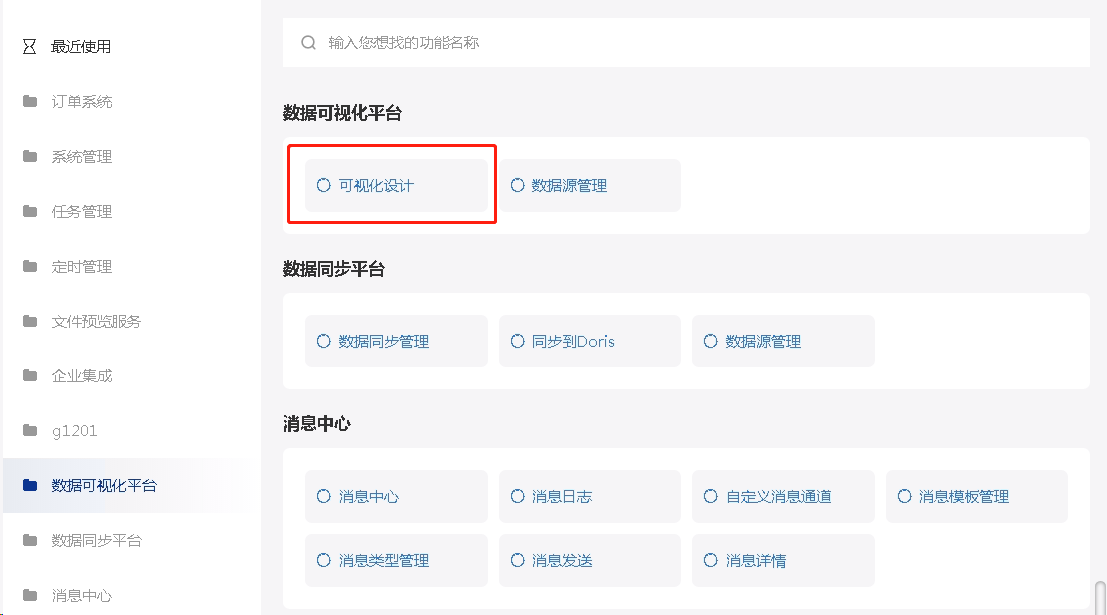
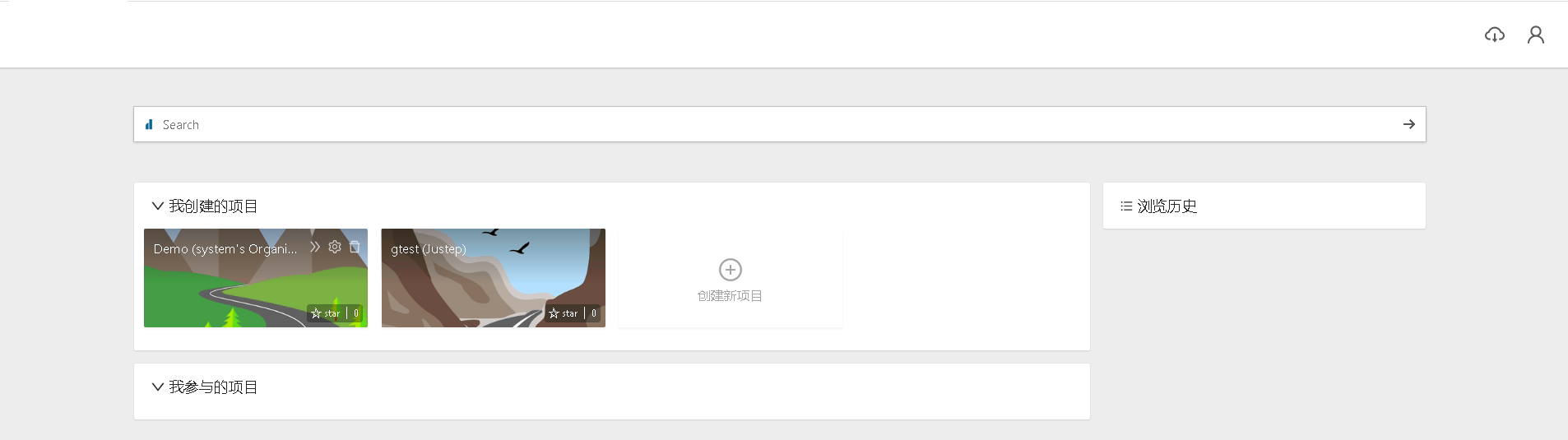
点击创建项目打开对话框进行内容填写创建
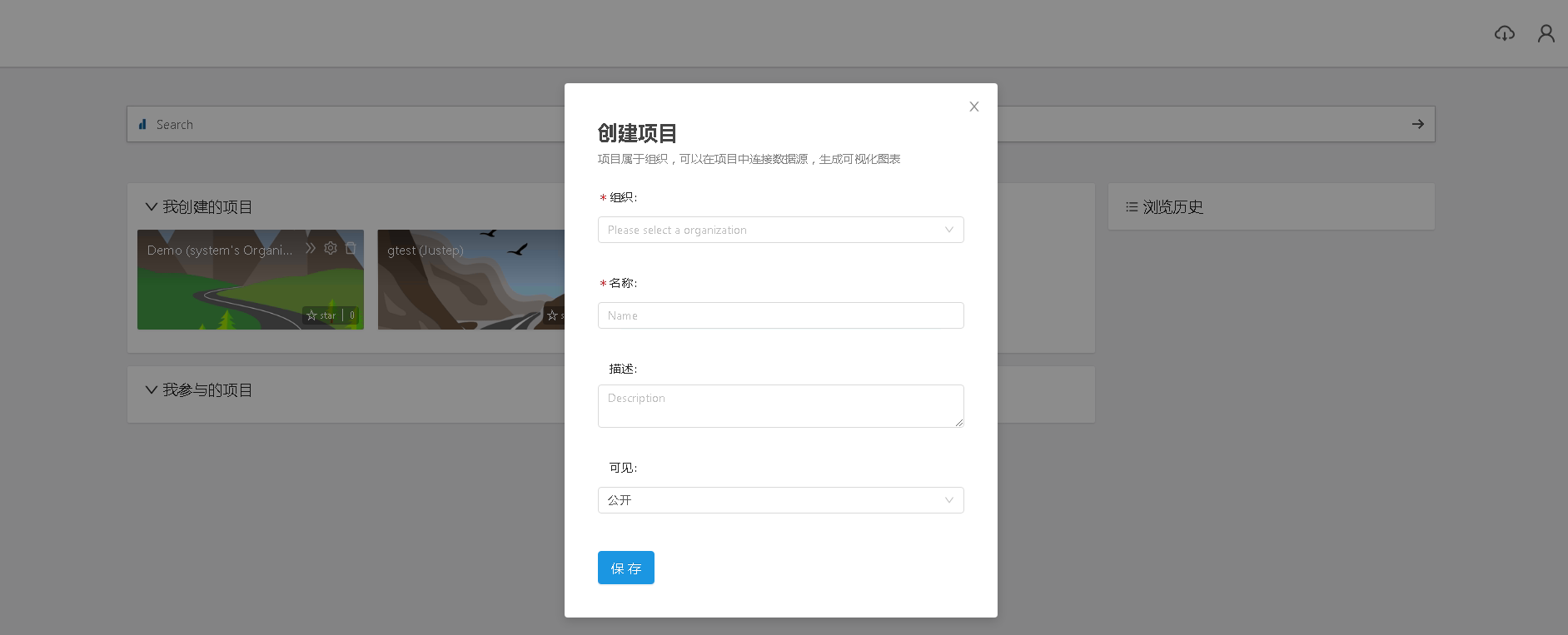
2. 创建数据源
- 打开数据源管理功能
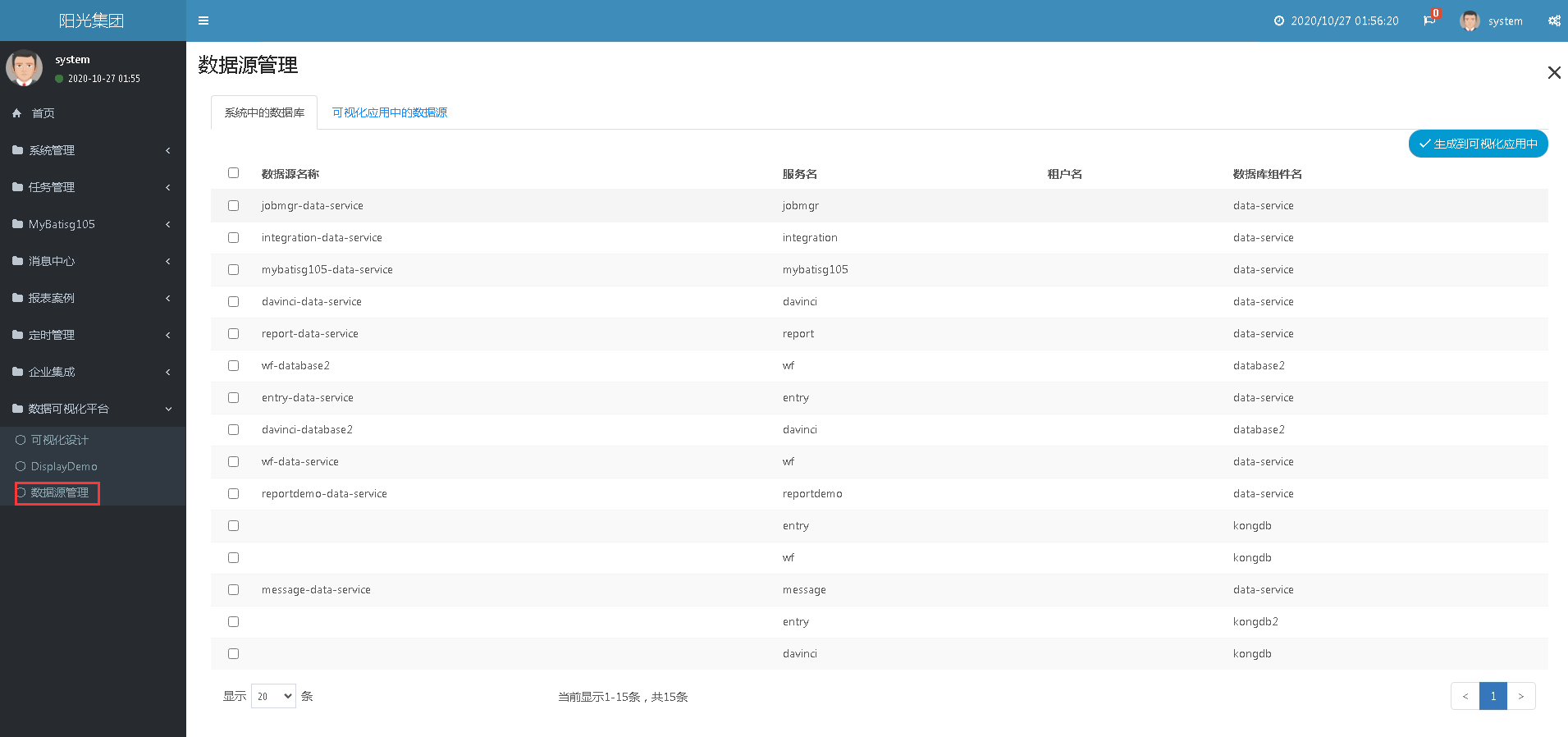
- 在此系统中的数据库列表中,显示的是当前租户下所有的应用数据库
- 勾选可视化应用中要使用的数据源
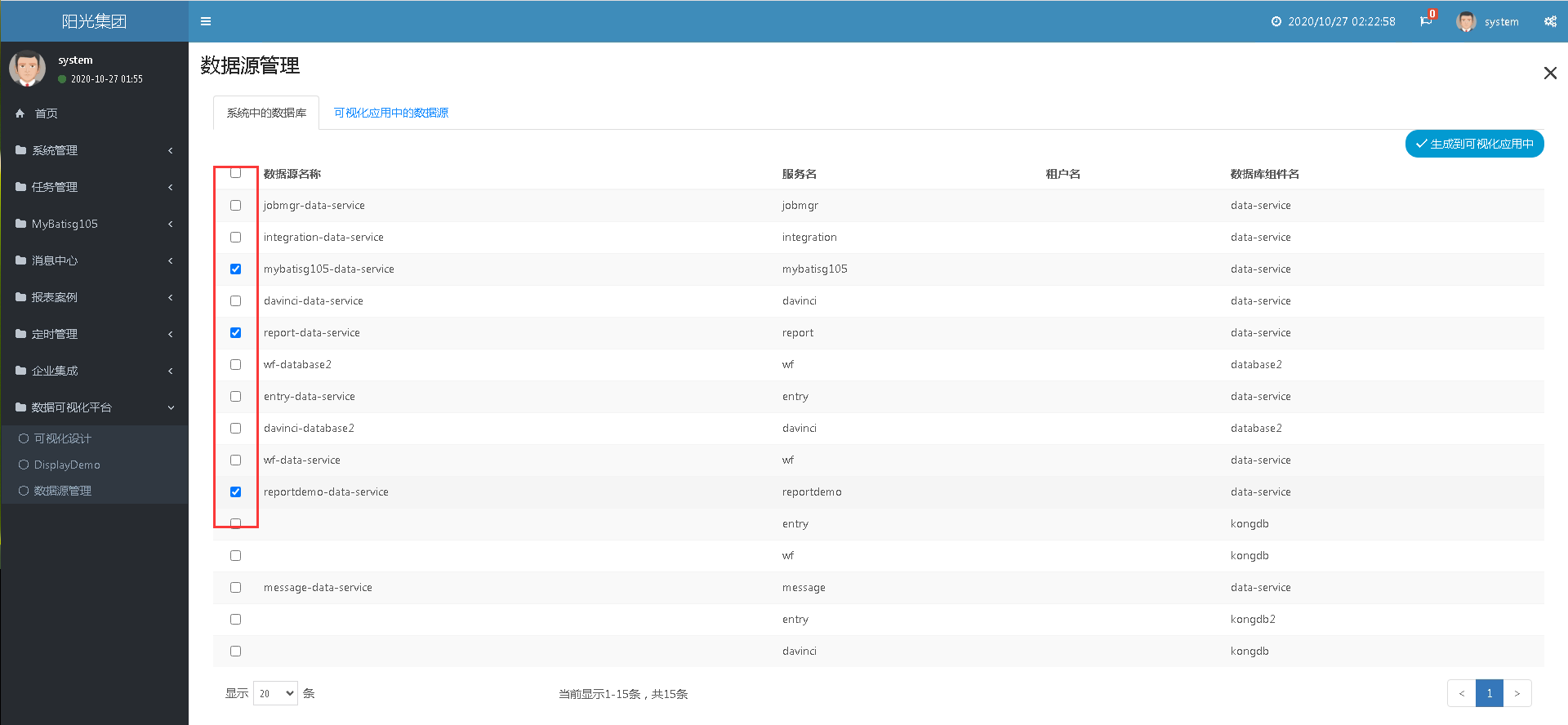
- 点击“生成到可视化应用中”,选择创建的项目,即可将数据源添加到可视化工程中
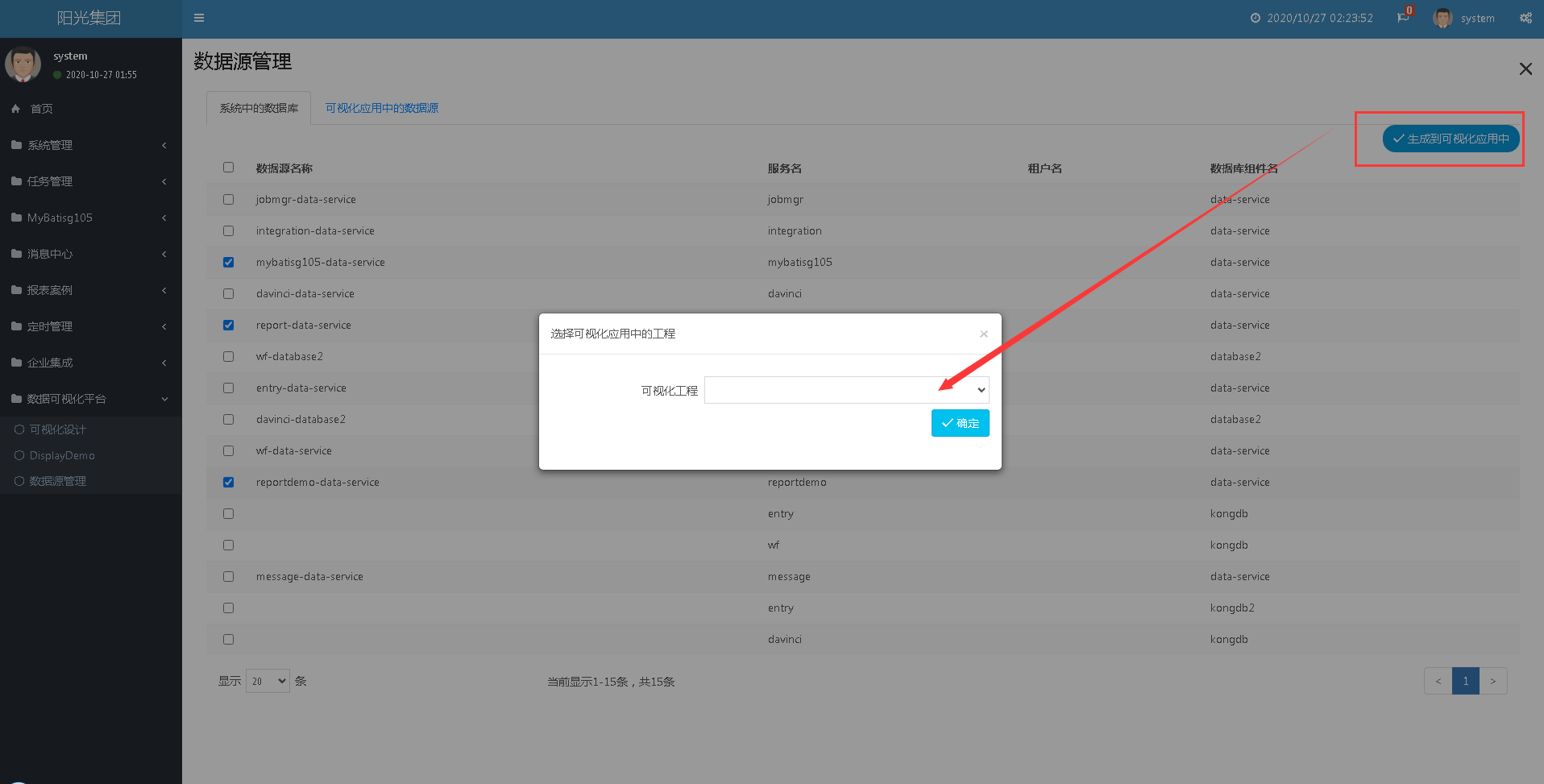
- 添加完成后,即可在可视化应用中的数据源中,选择可视化工程,查看添加的数据源信息
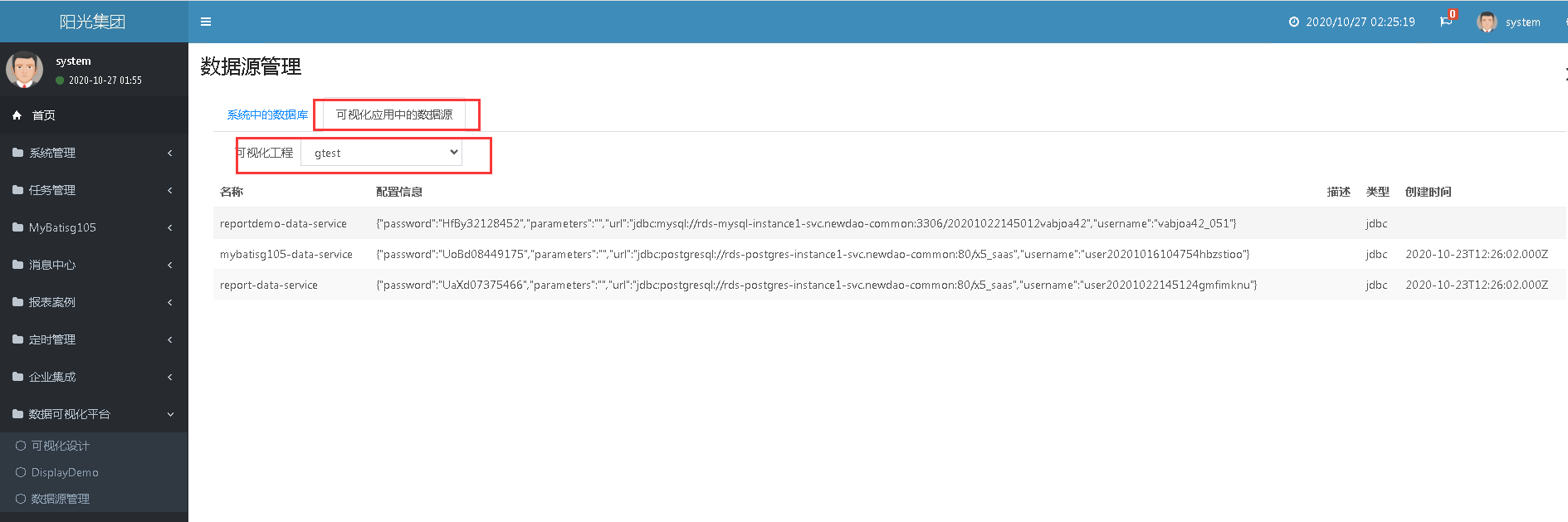
- 打开可视化平台,点击进入项目,打开数据源,即可查看自动添加的数据源信息
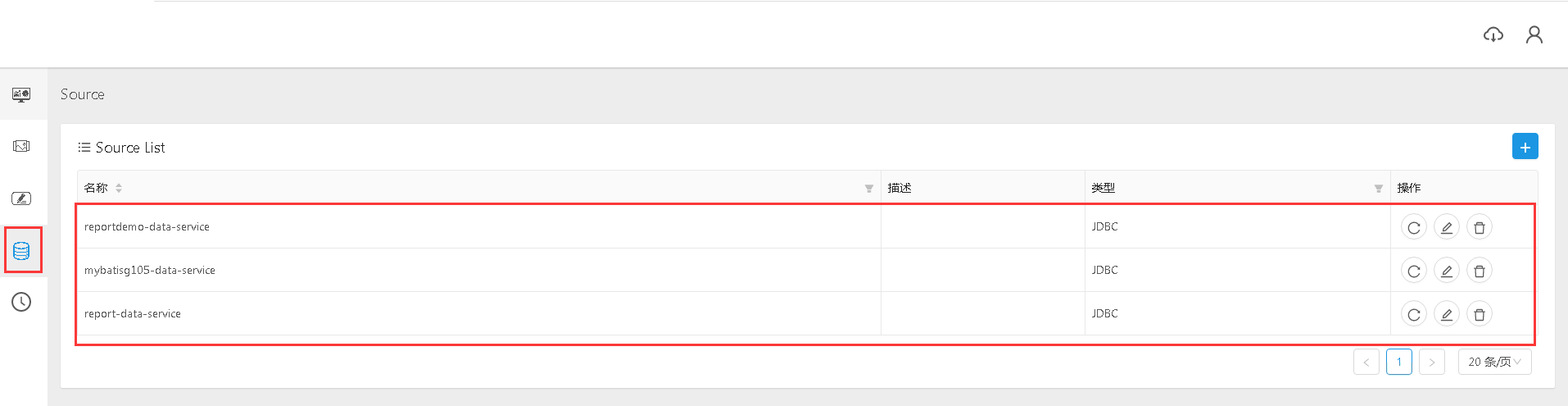
3. 创建数据视图
- 在数据可视化平台中,选择数据视图,新建数据视图
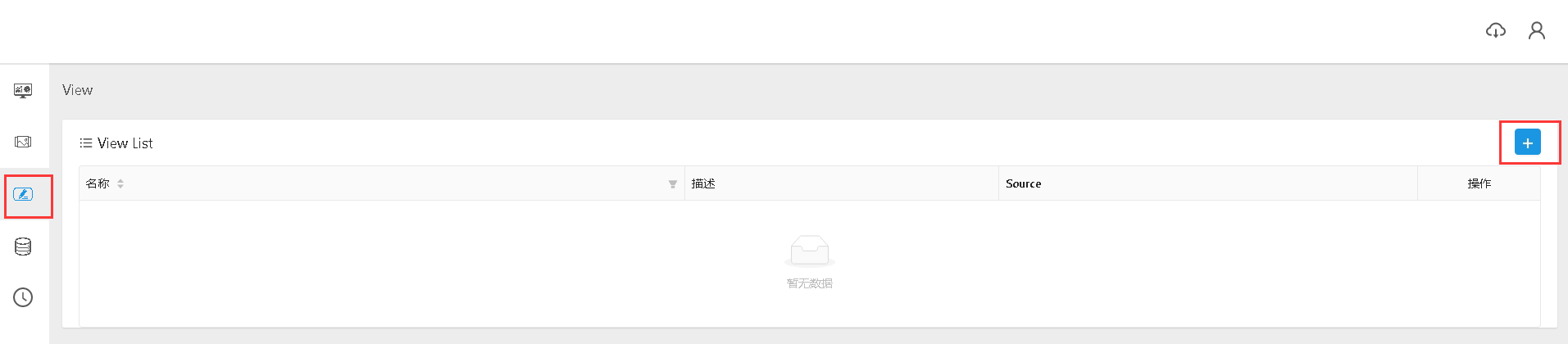
- 在左侧选择刚才创建的数据源,写 SQL
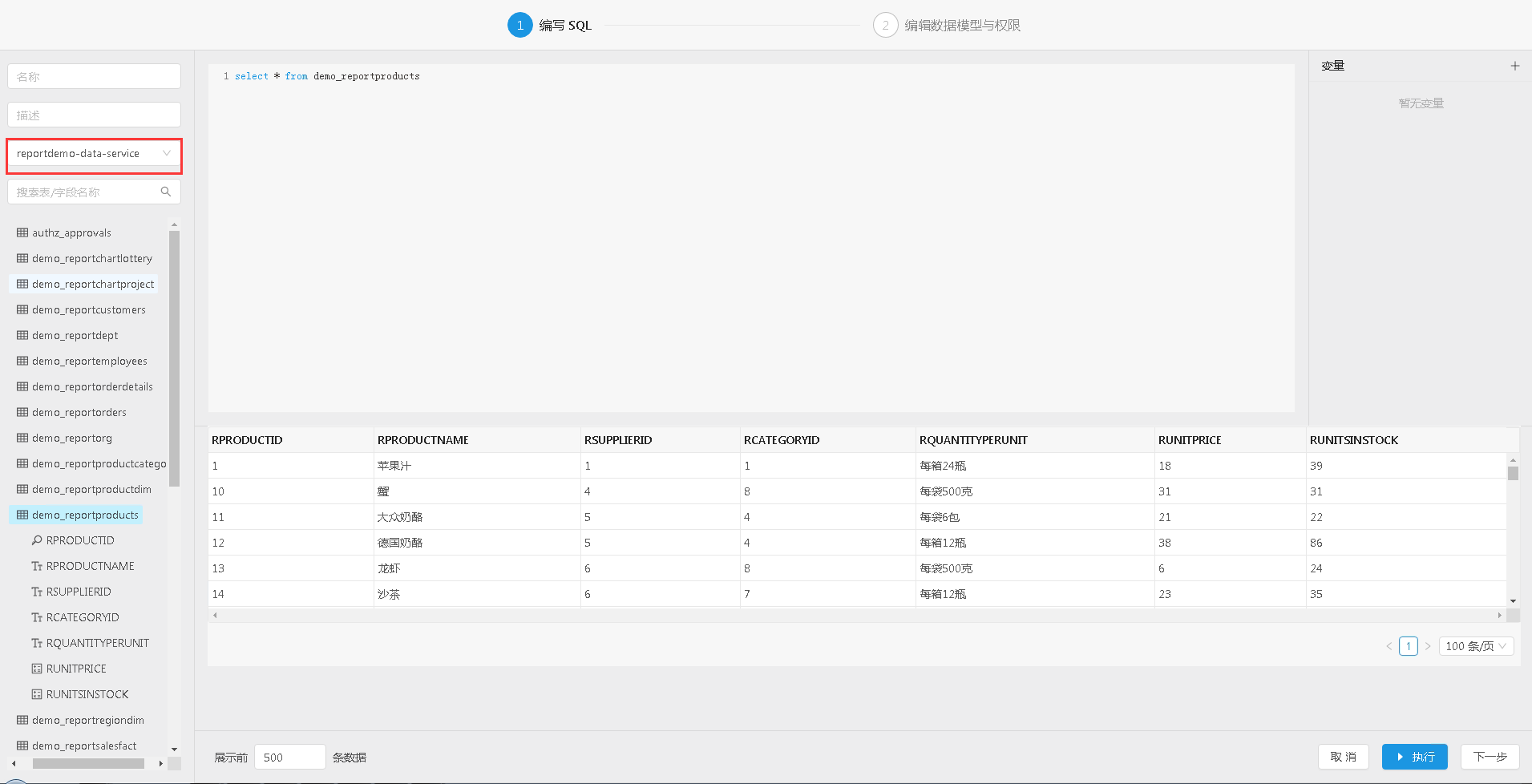
- 执行成功后,下一步编辑数据模型
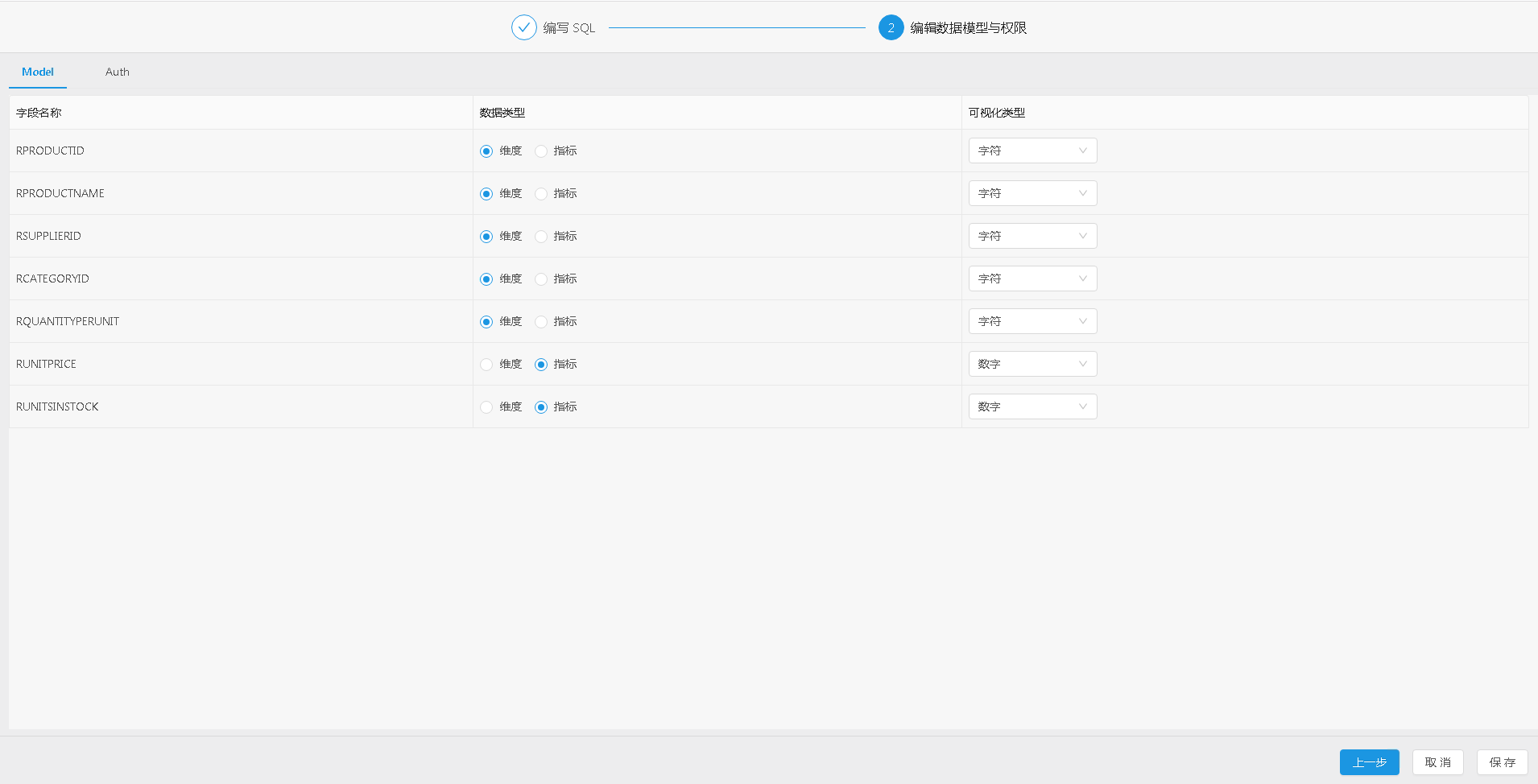
- 确认无误后,保存数据视图
4. 创建可视化组件
- 在数据可视化平台中,选择可视化组件,新建可视化组件
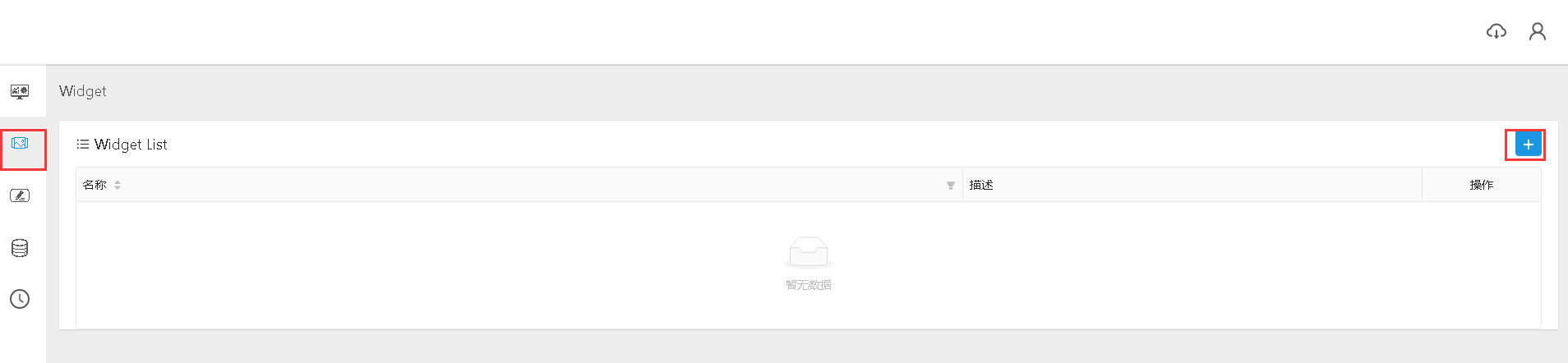
- 在左上角选择刚才创建的数据视图,加载出数据模型字段列表后,简单地拖拽两个字段到“数据”页签,并选择一个图表类型
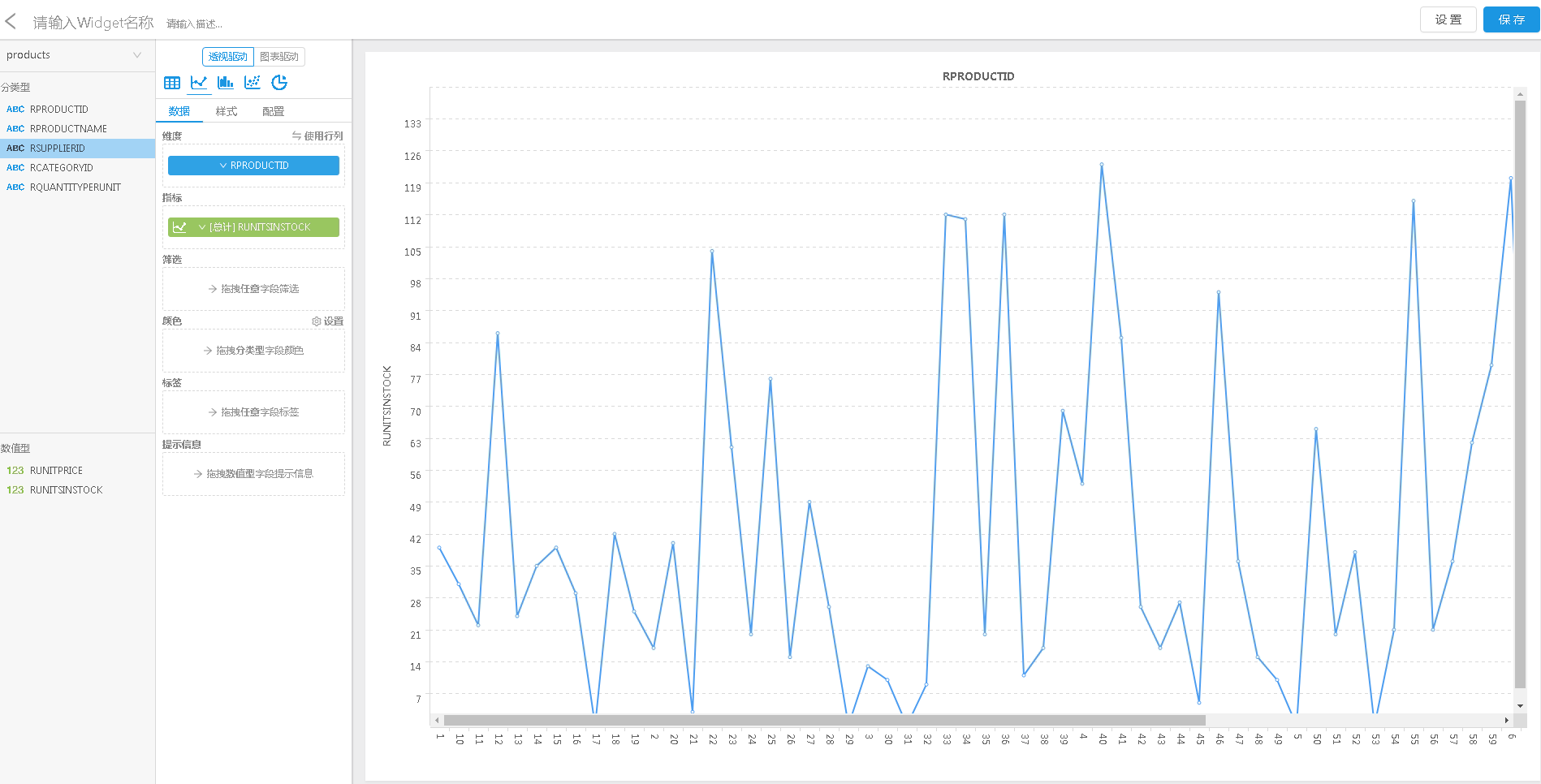
- 设置完成后保存
5. 创建可视化应用
- 在数据可视化平台中,点击“创建新 Dashboard”按钮创建仪表板门户
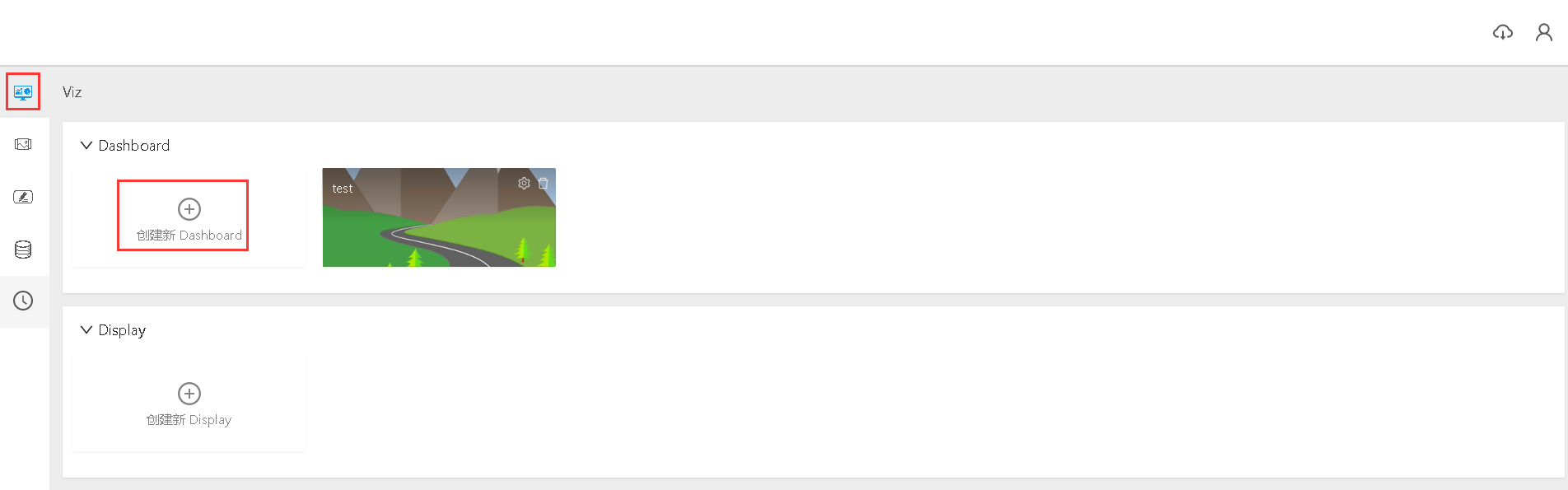
- 仪表板门户创建成功后,点击进入,在左侧菜单创建仪表板
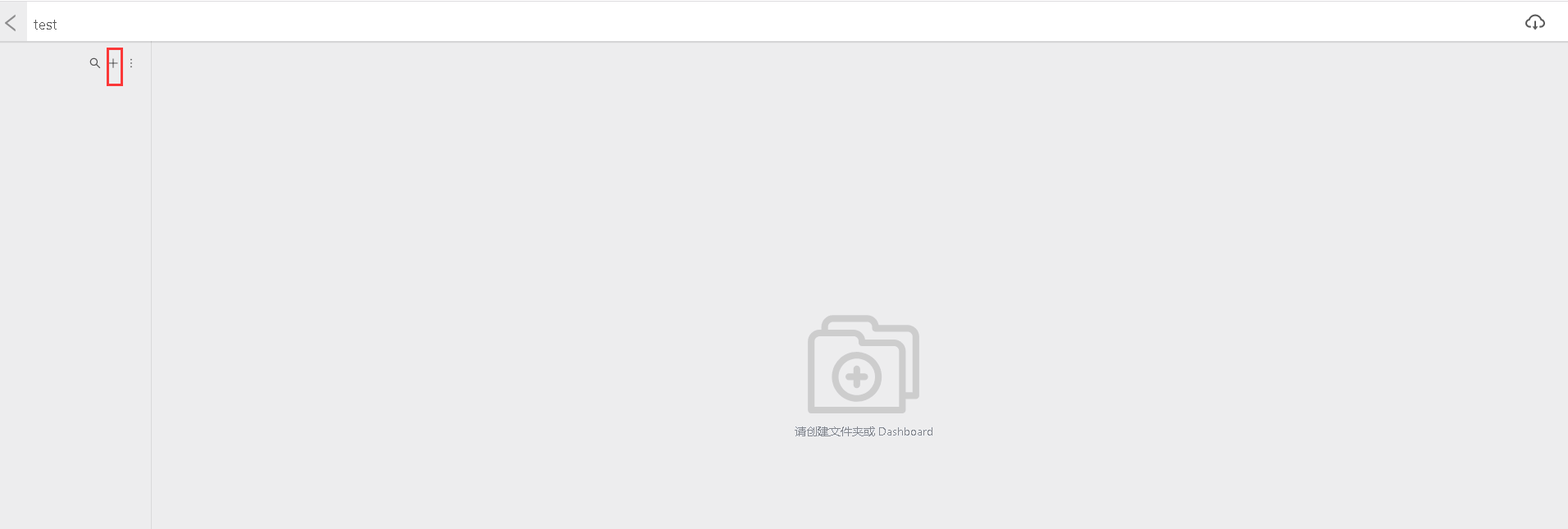
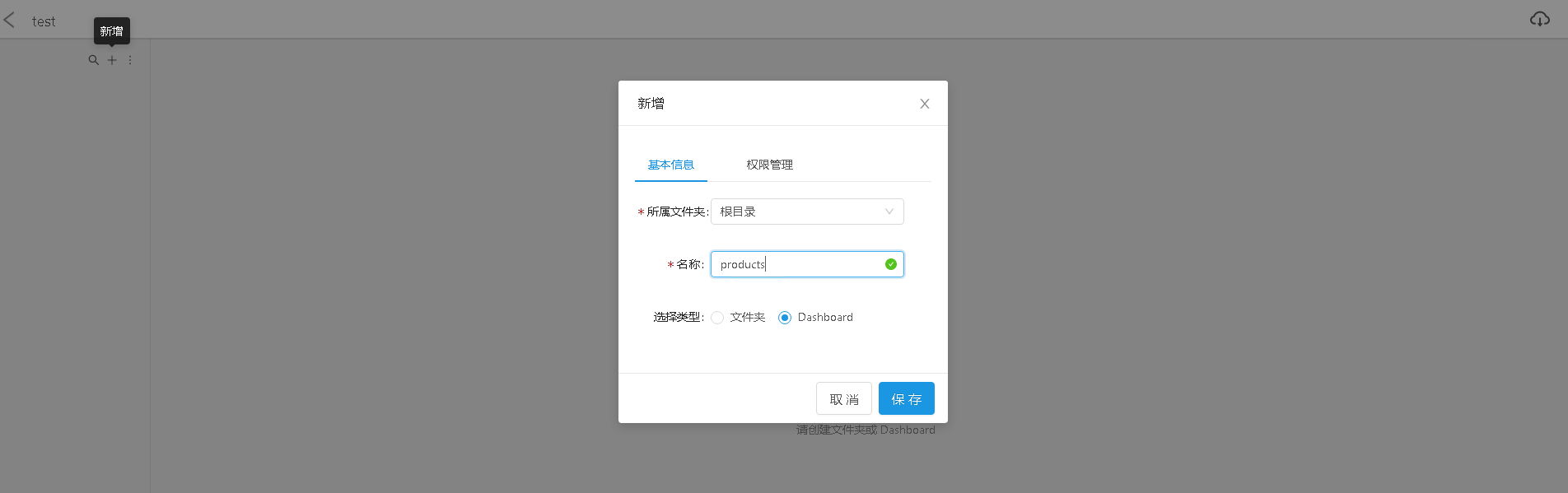
- 仪表板创建成功后,点击仪表板左上角“+”按钮,将刚才创建的可视化组件添加进来

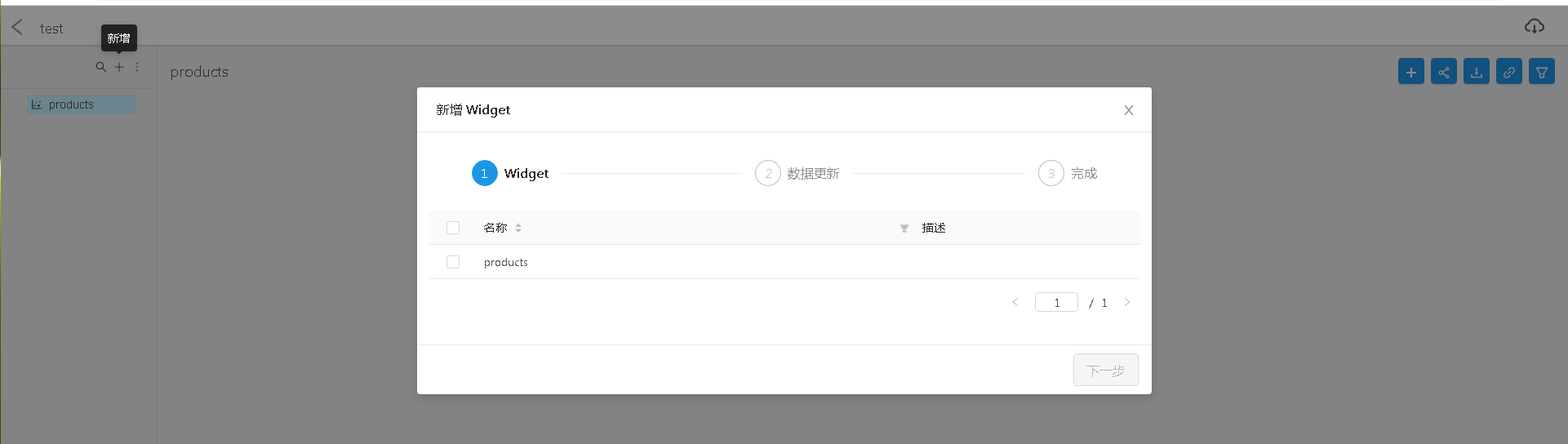
- 点击保存之后,就能在仪表板上看到刚才创建的可视化组件了
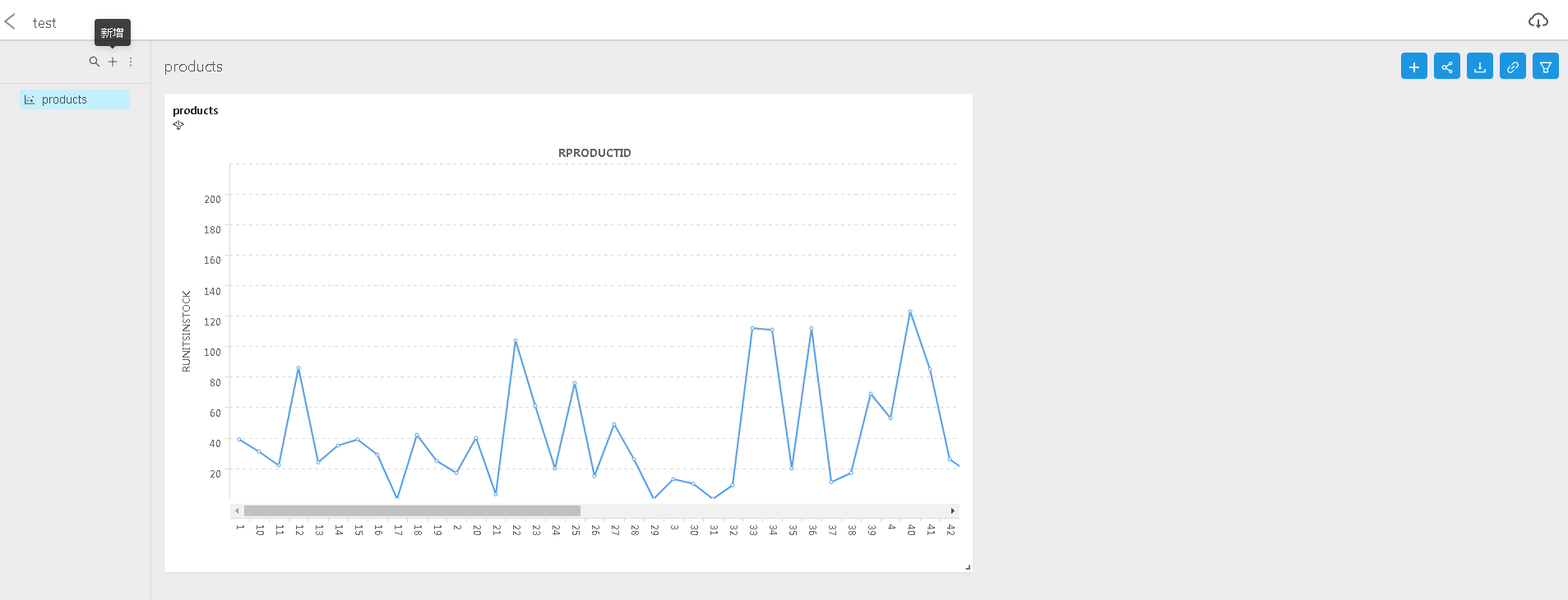
6. 门户运行展示
- 在数据可视化平台中,点击已创建的可视化应用
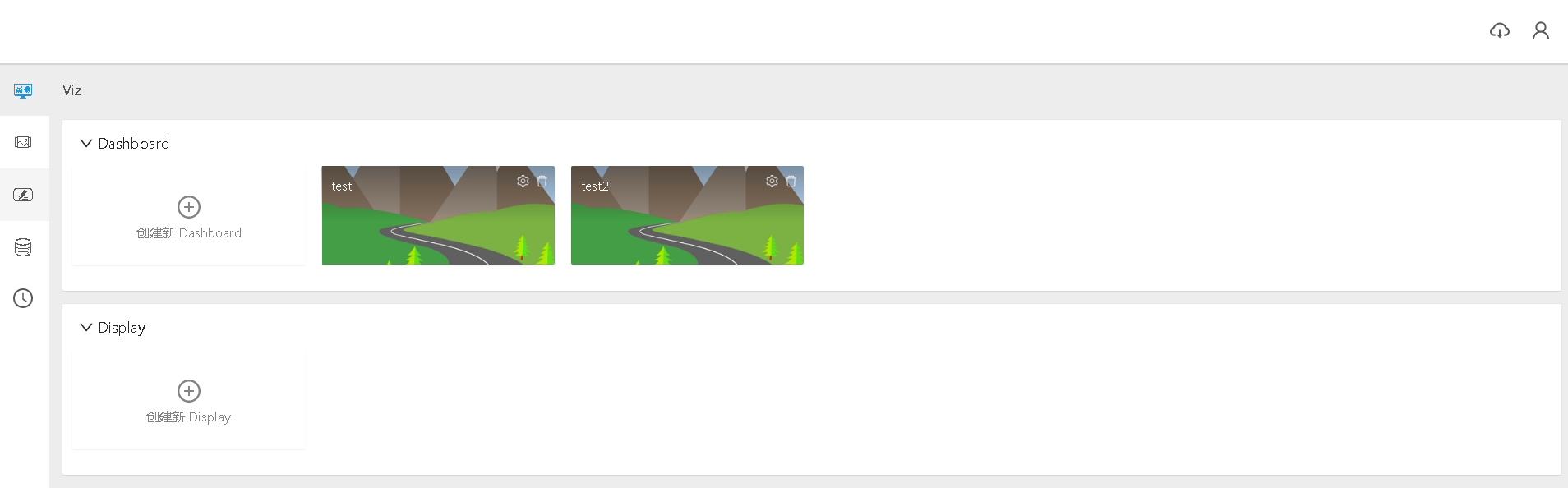
- 点击右上角分享按钮,获取链接地址
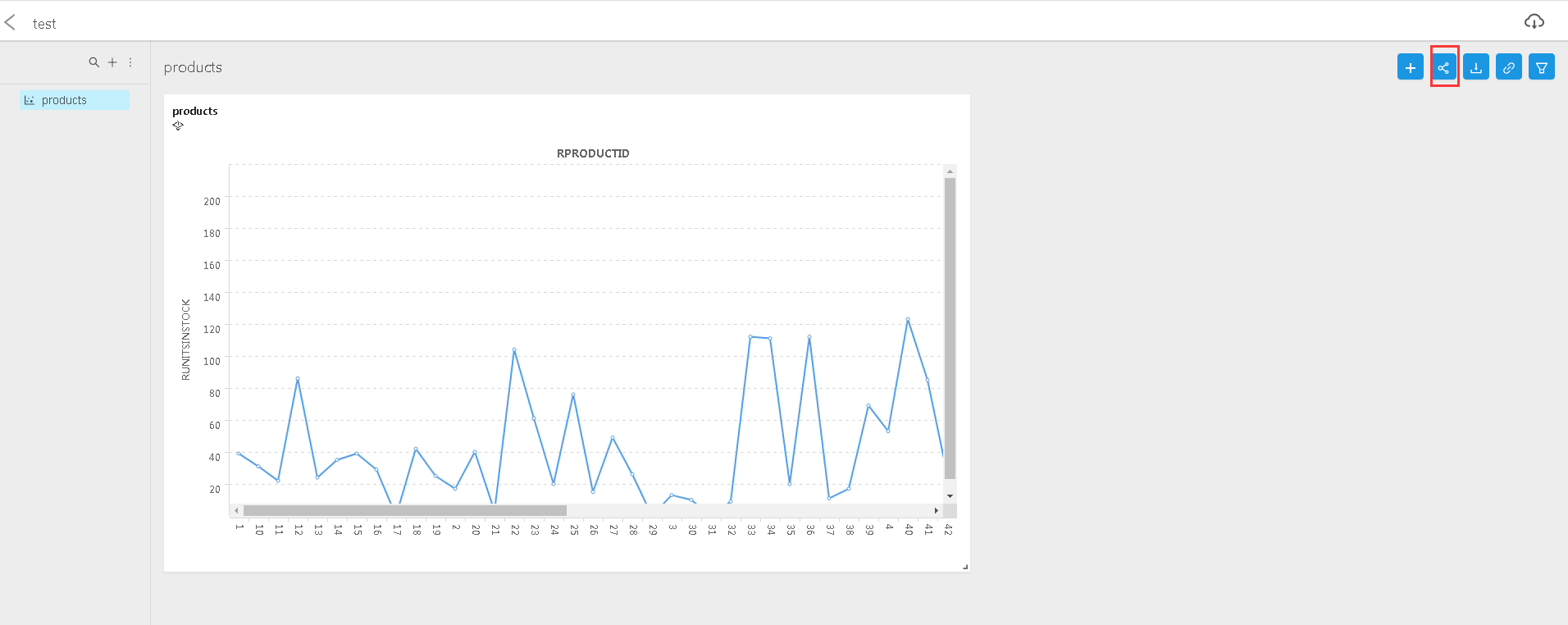
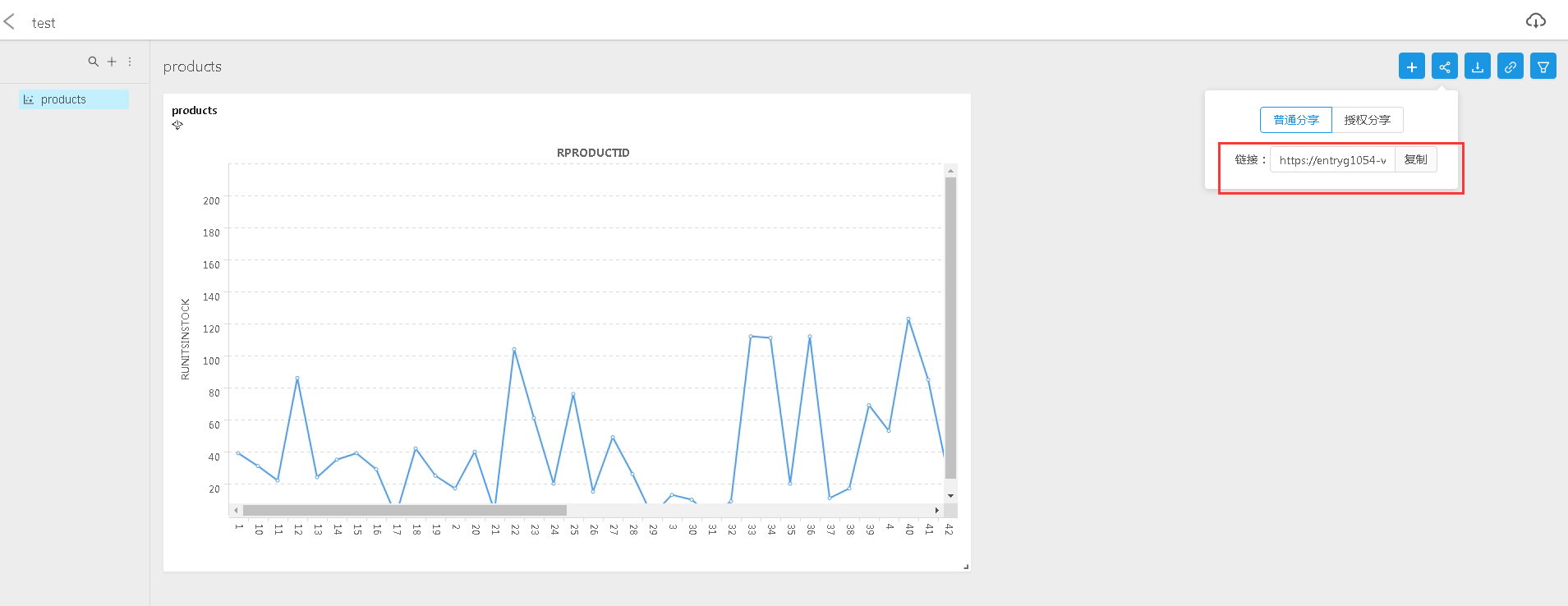
- 打开系统配置中服务权限配置功能
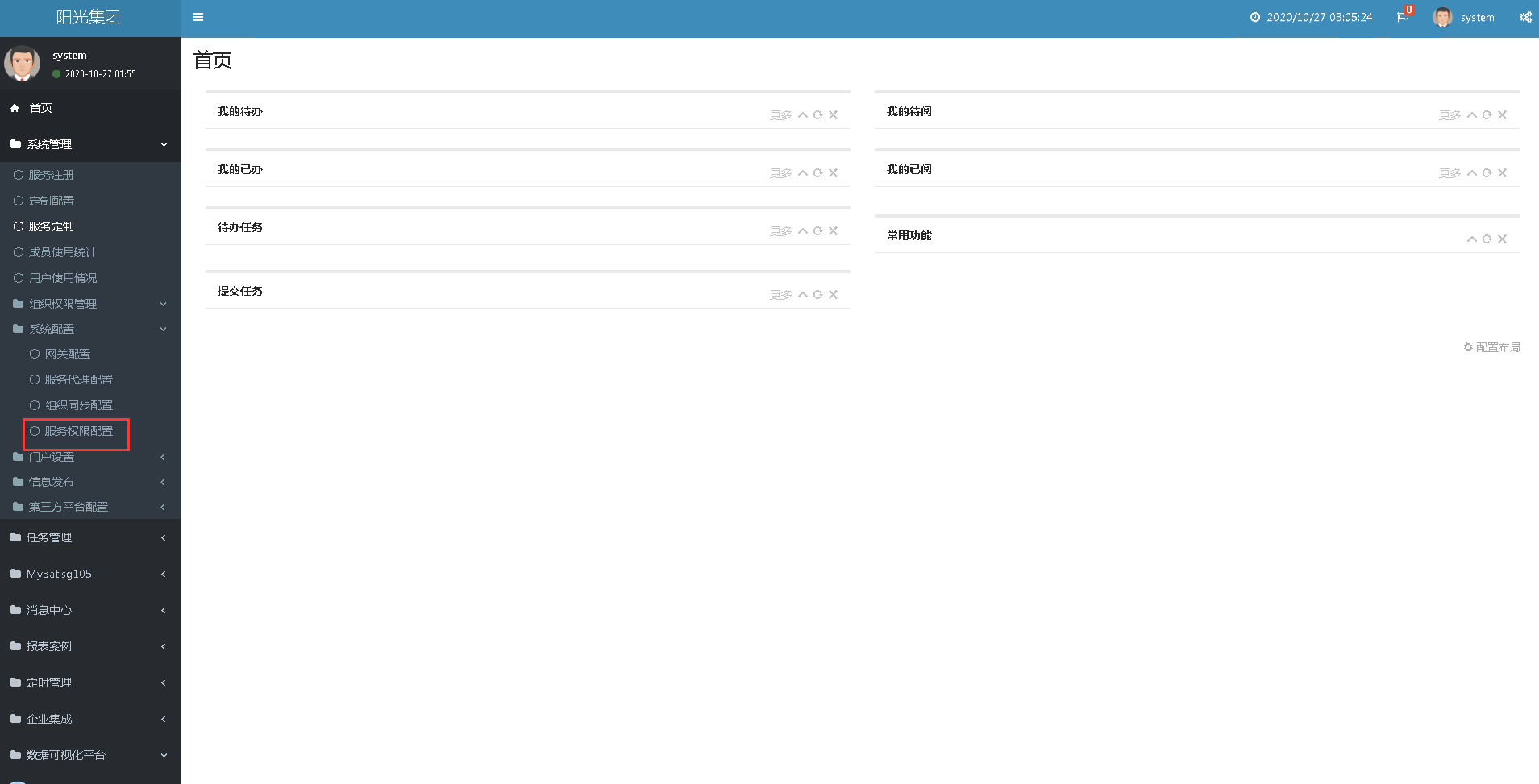
- 添加配置文件后,添加功能菜单,访问地址为步骤2获取的地址
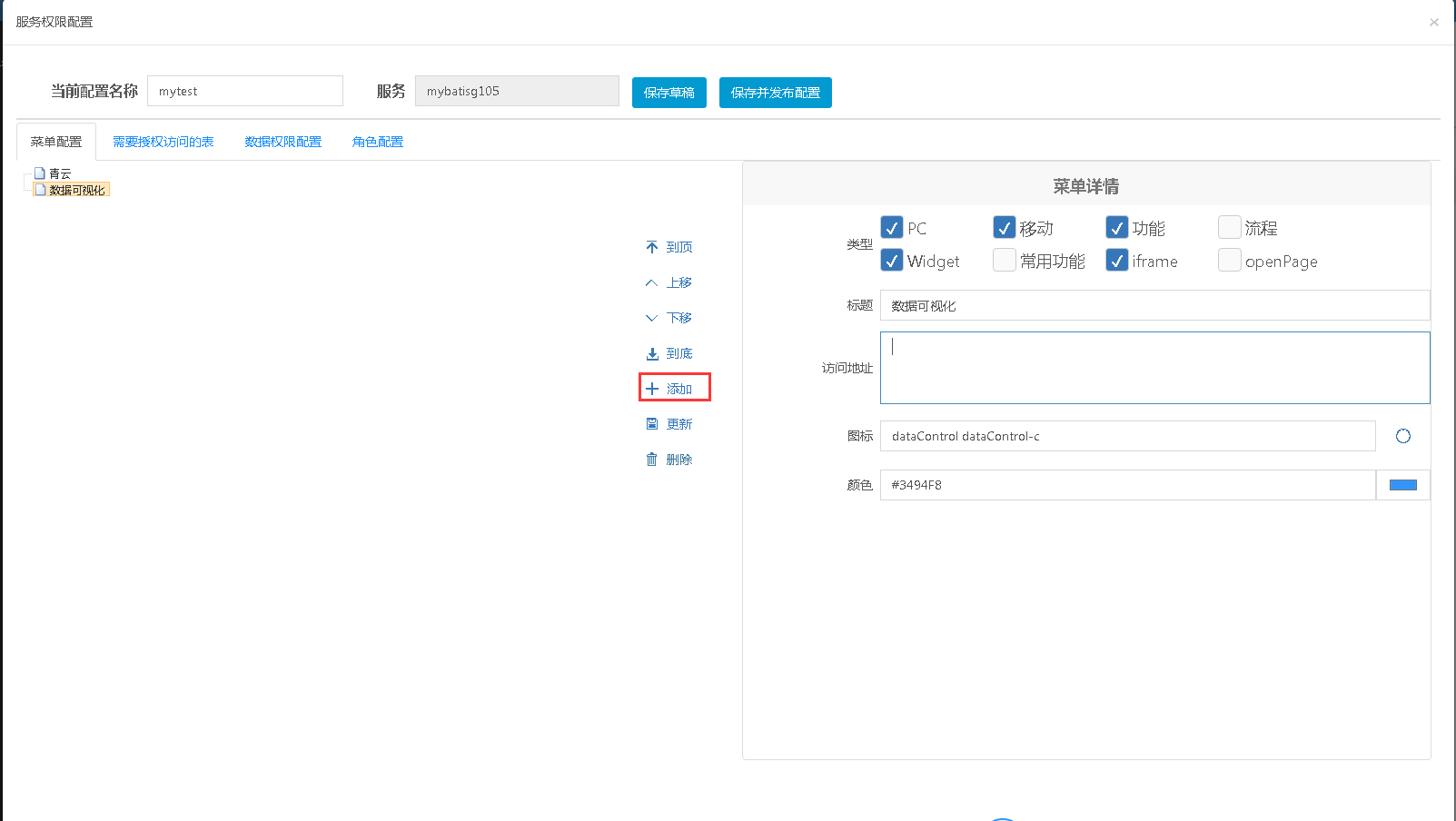
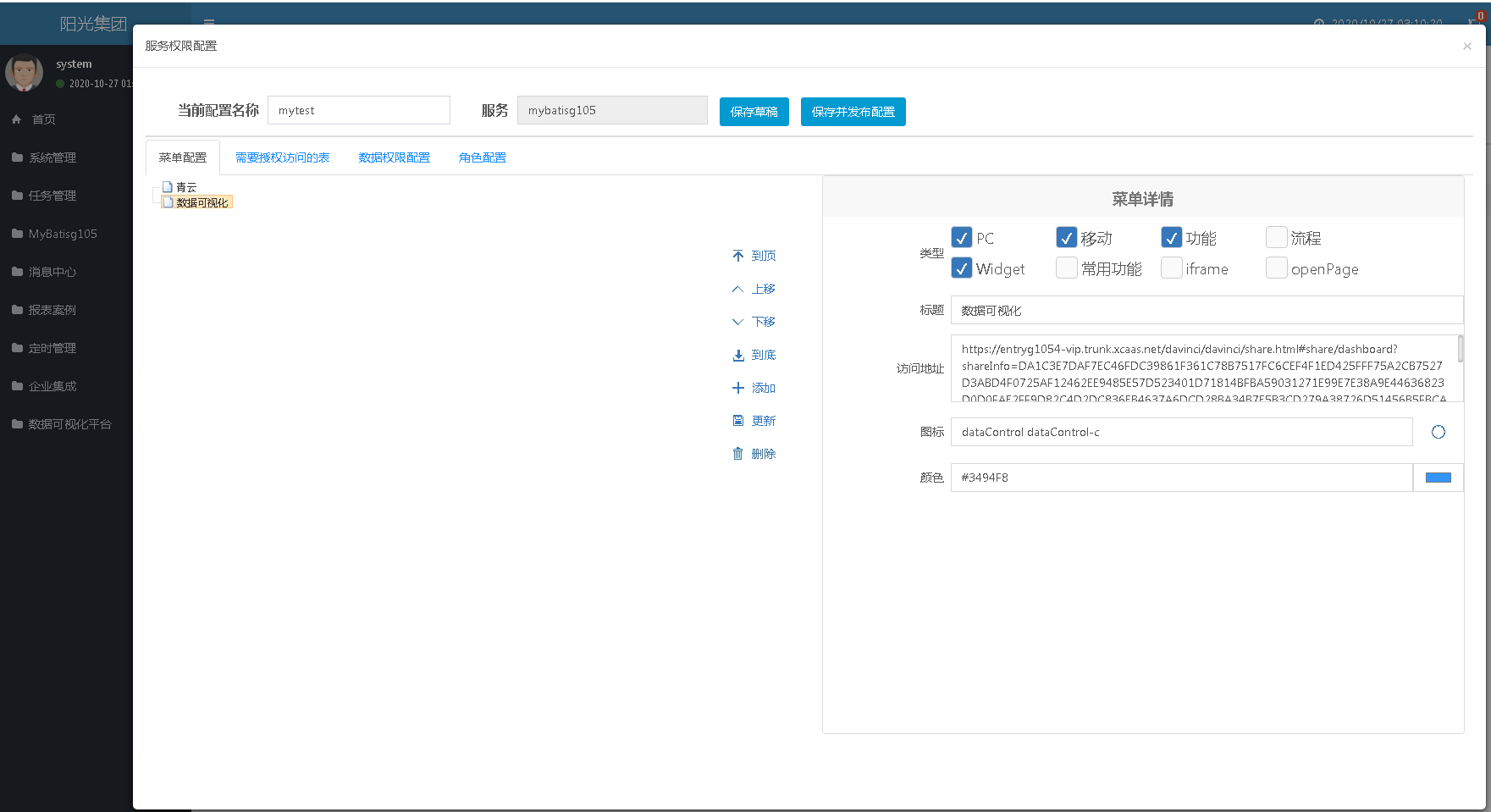
- 配置完成后,设置对应业务角色后授权访问
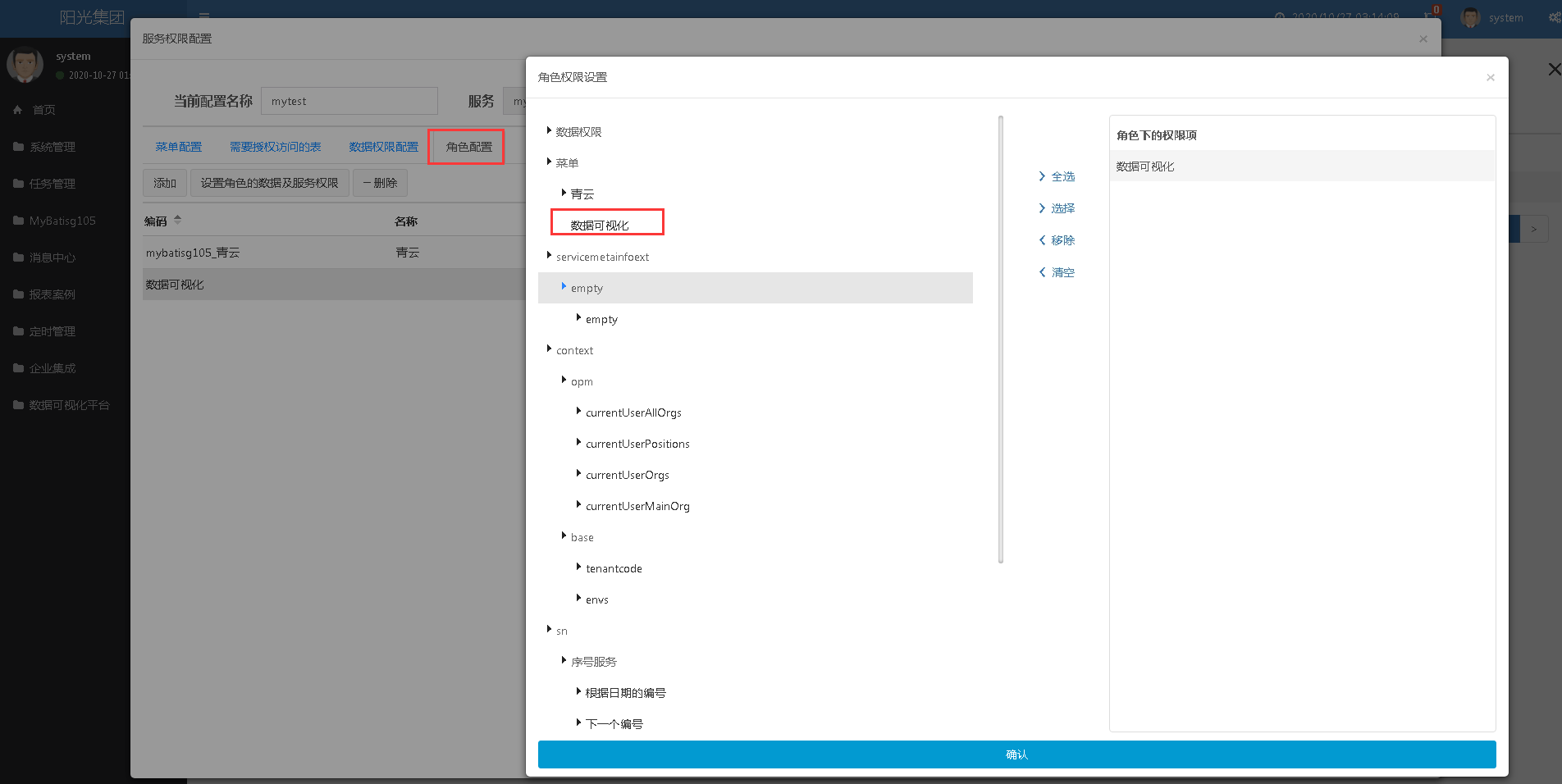

7. 数据可视化授权管理
数据权限访问设置
- 打开系统管理中【服务权限配置】功能
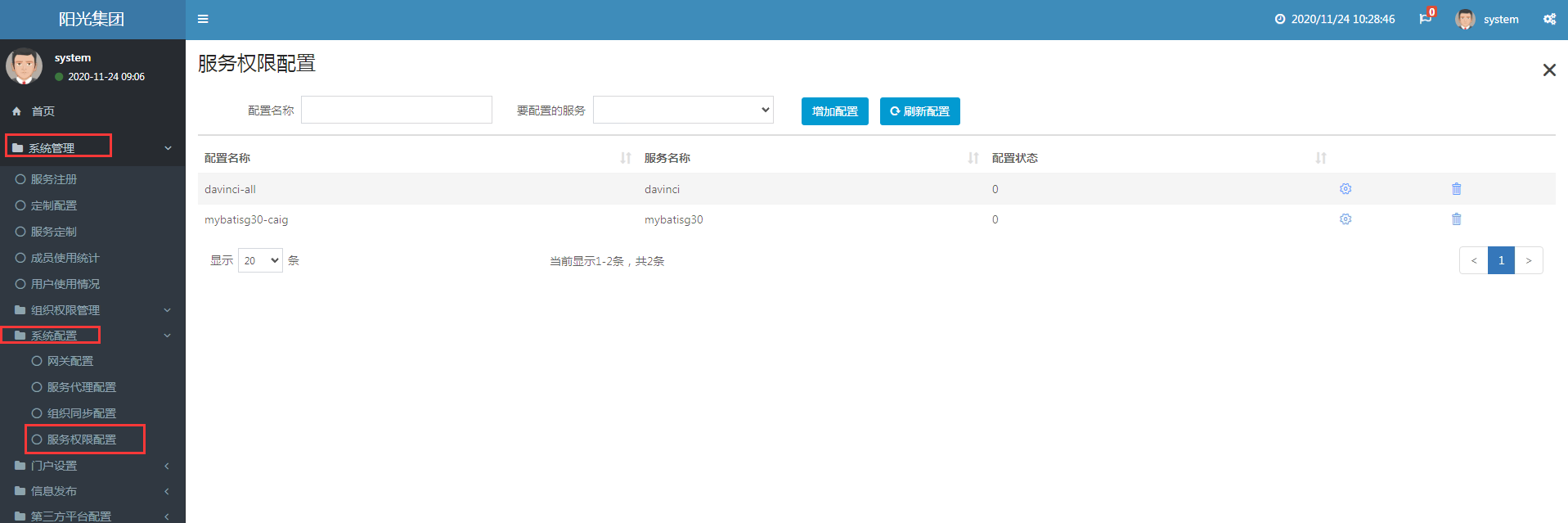
- 在服务权限配置页面中,在要配置的服务中下拉选择“数据可视化”,此时配置名称中自动带出可视化应用标识,在标识后自定义一个名称
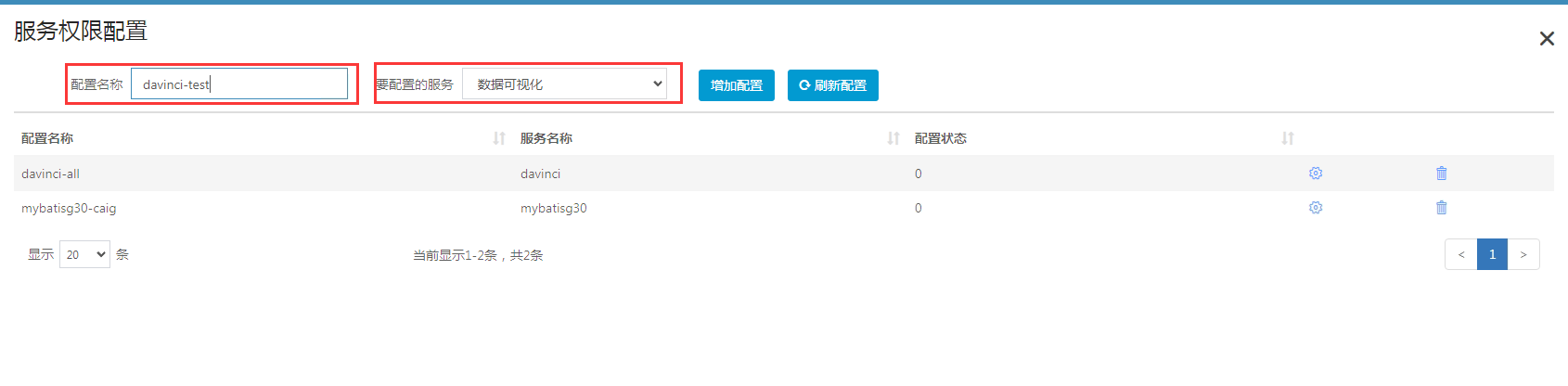
- 点击“增加配置”打开当前服务权限配置页面
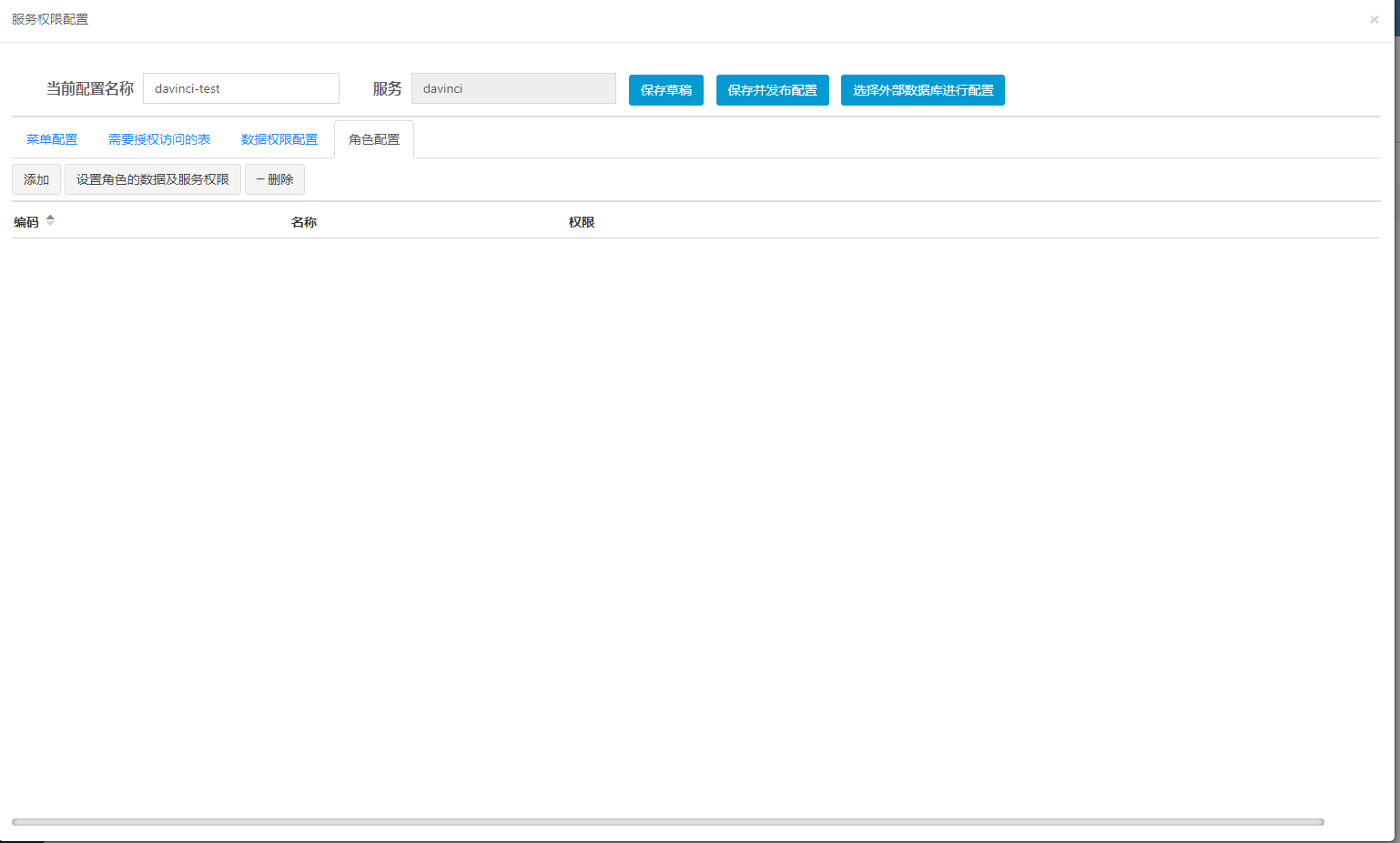
- 在配置页面中,点击“选择外部数据库进行配置”按钮
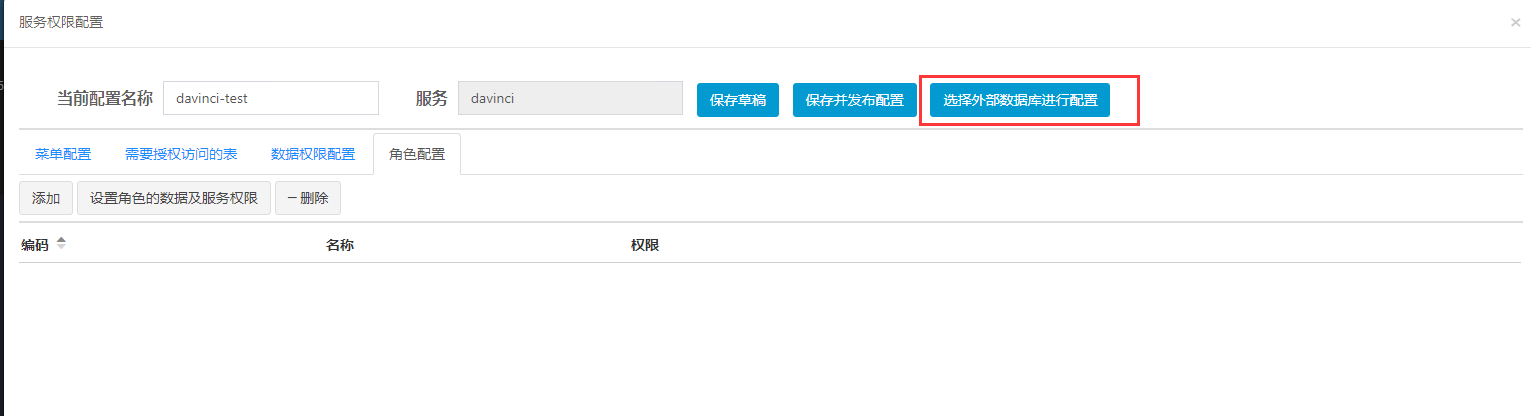
- 此时会打开选择外部数据库页面,在可视化中数据源页签列表中自动显示数据源功能中添加的可视化数据源
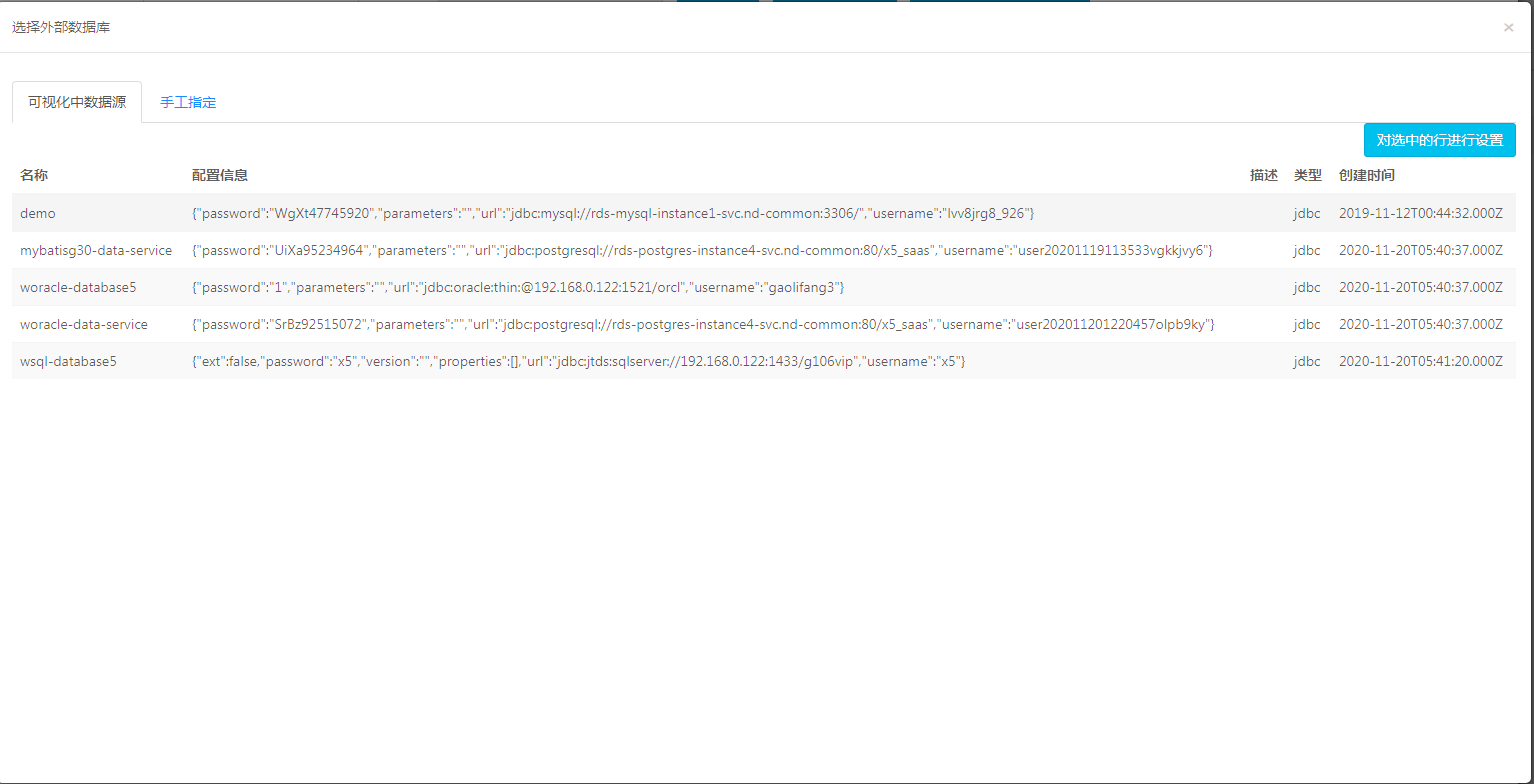
- 另外在手工指定页签中,支持自定义添加外部数据库
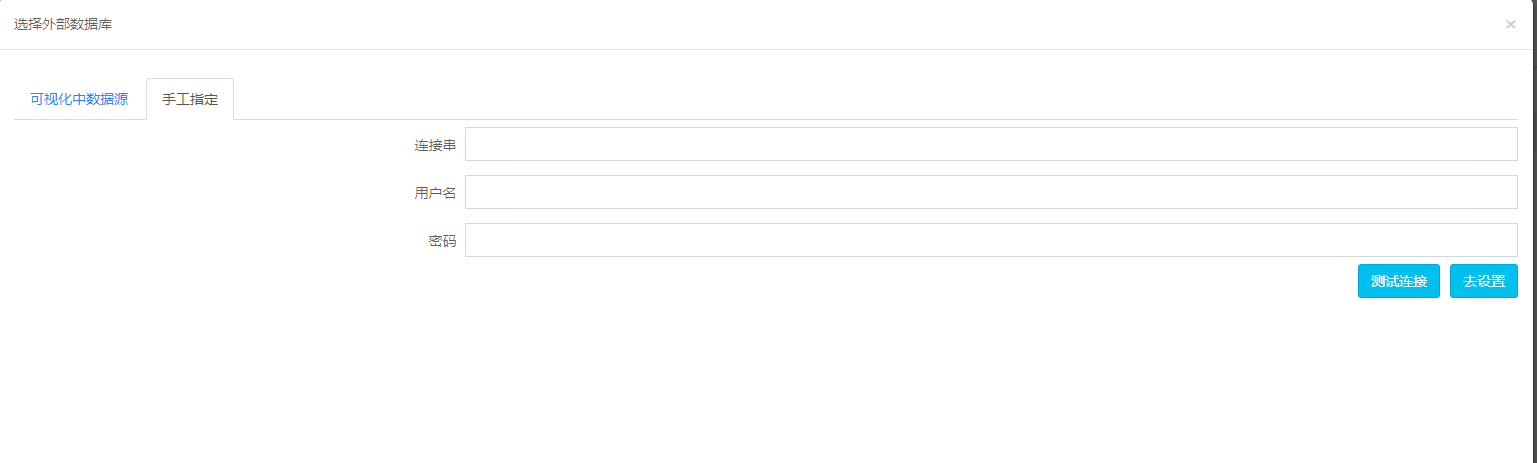
- 双击要设置的数据源或者选中后,点击“对选中的进行设置”按钮(注:后续要设置修改操作时,每次都需要选择数据源后进入设置)
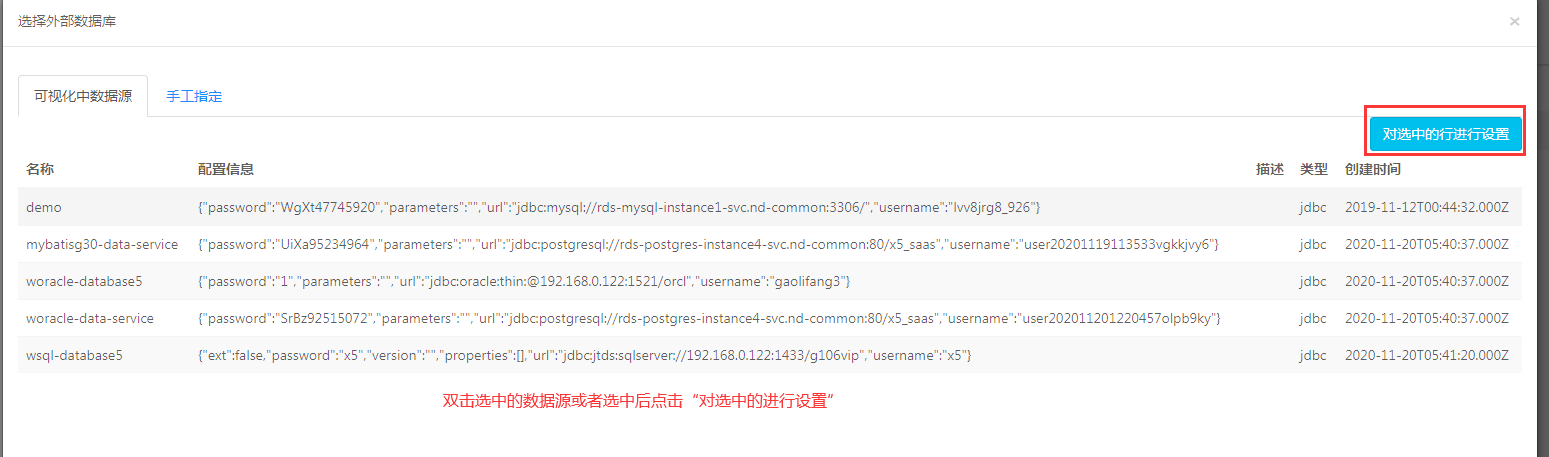
- 打开权限配置页面,此时在打开需要授权访问的表中将显示对应外部数据源中的表
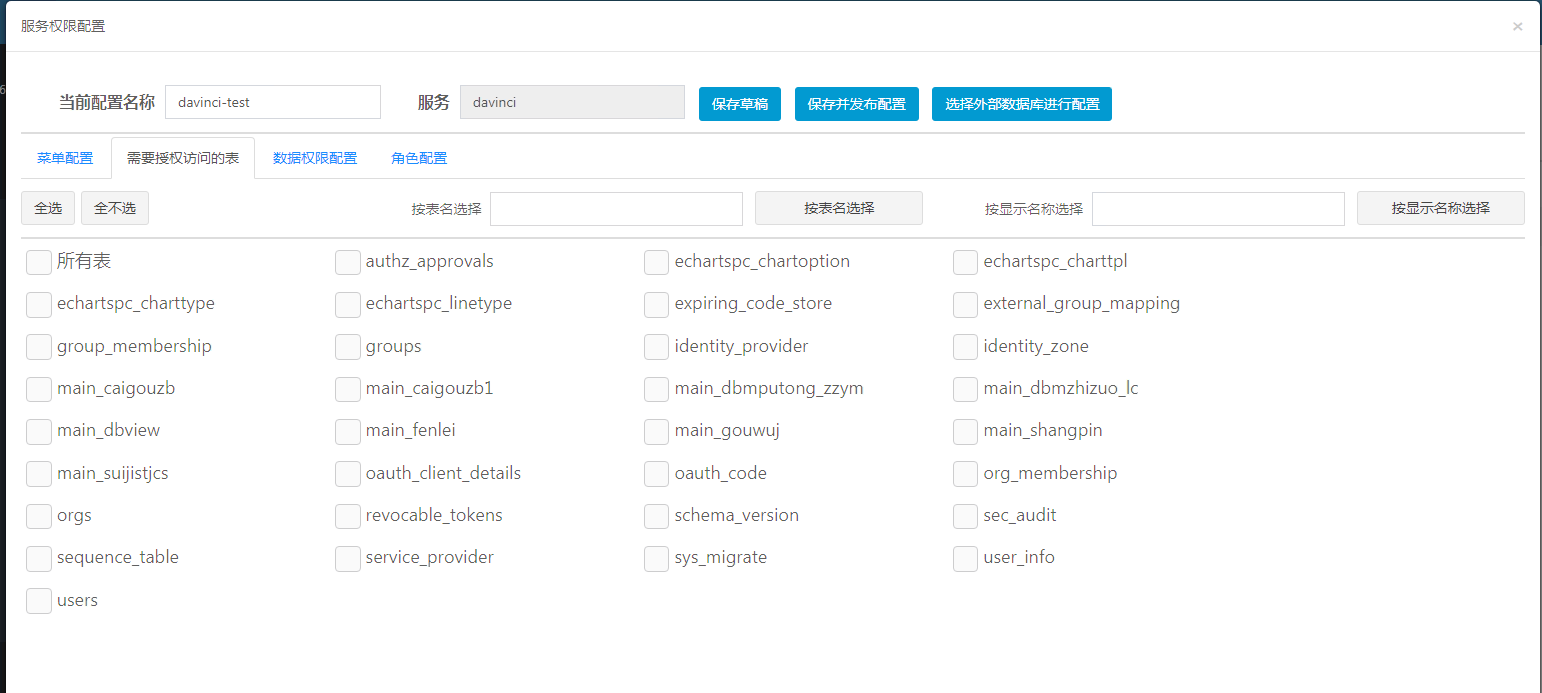
- 勾选要授权访问的表后,在数据权限配置页签中,添加设置操作权限
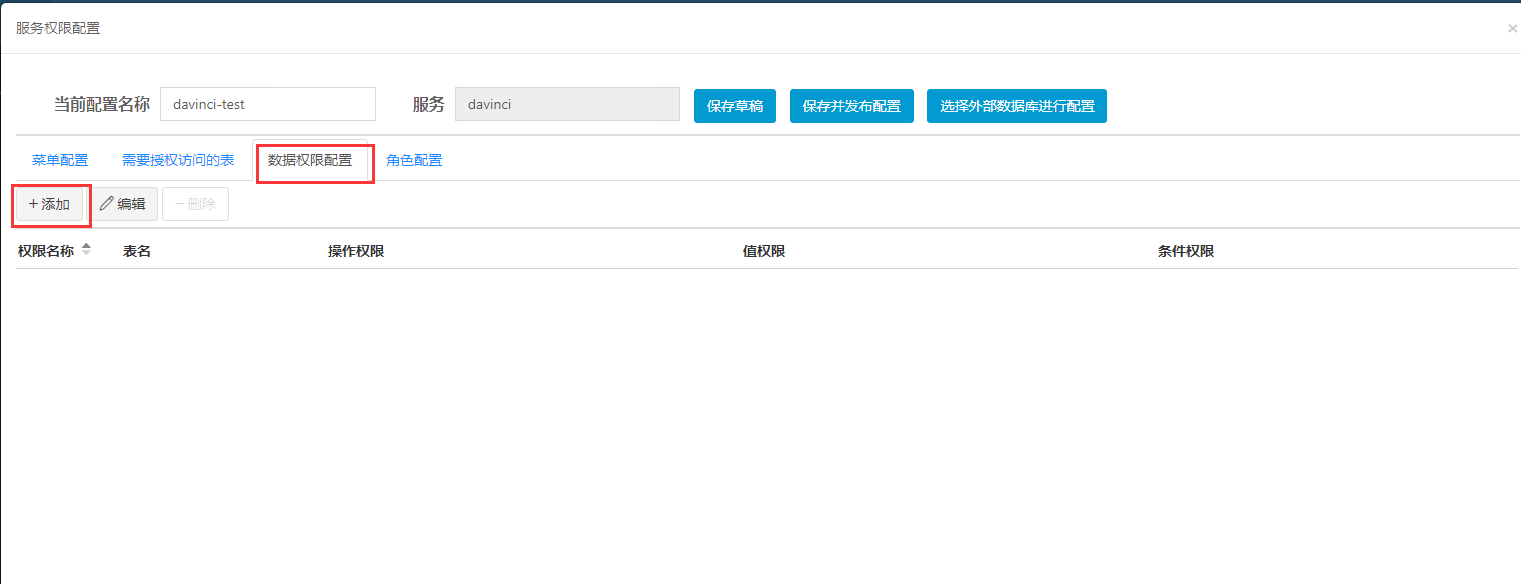
- 在数据权限设置页面中,填写权限名称(自定义)及选择表名,勾选查询数据操作并设置查询数据访问权限表达式
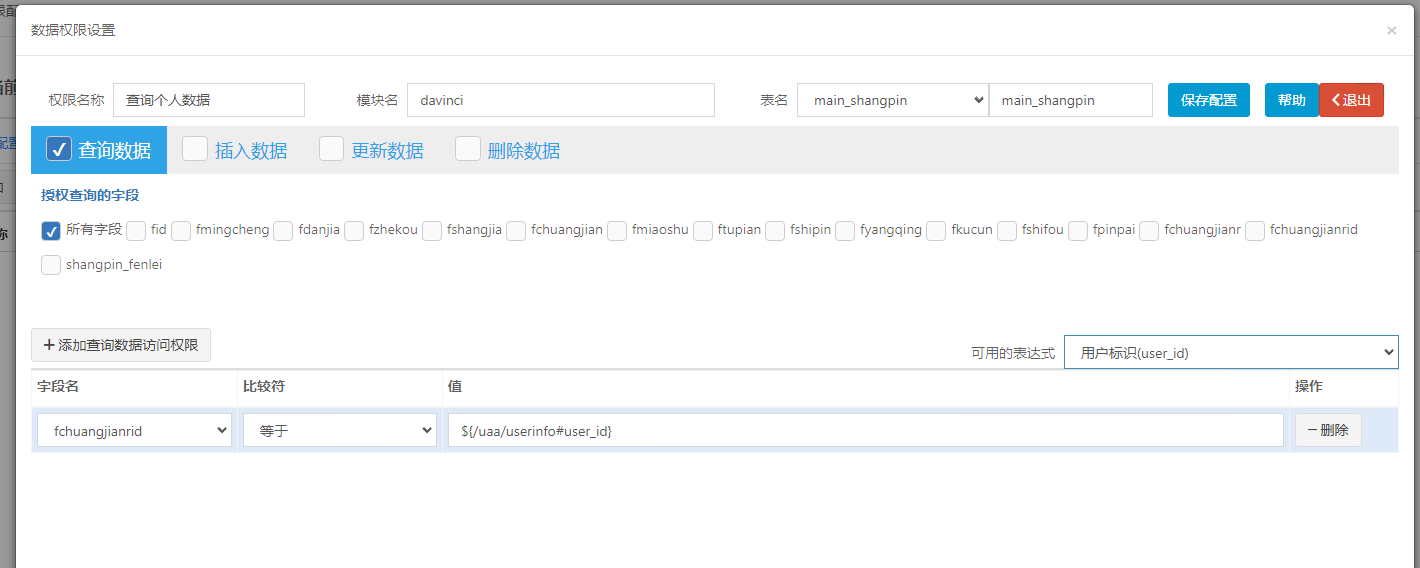
- 数据权限设置完成后,保存配置
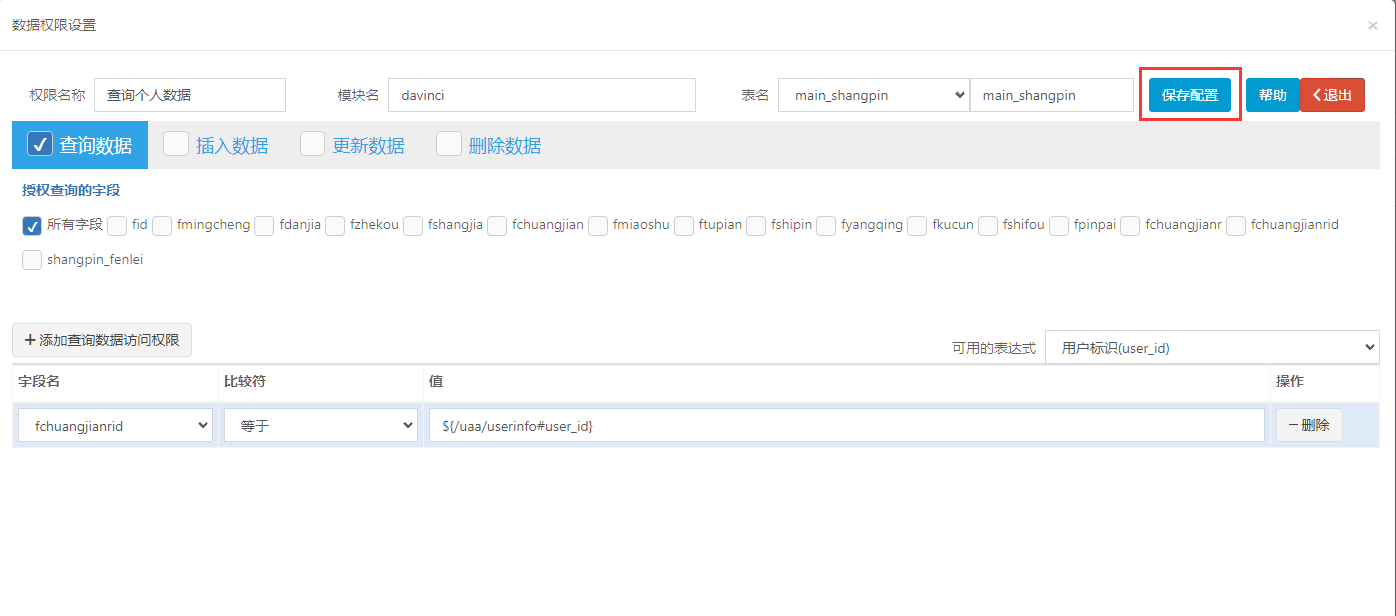
- 数据权限设置完成后,需要在角色配置页签中,添加数据权限角色
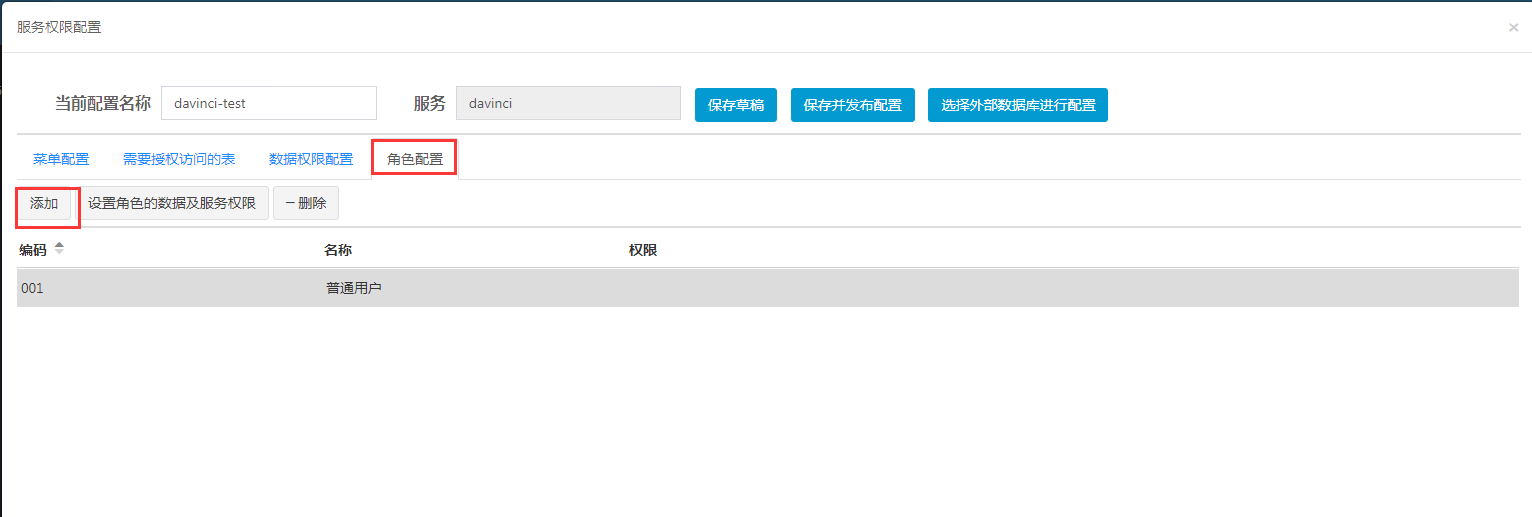
- 点击“角色的数据集服务权限”按钮,将数据权限分配给角色
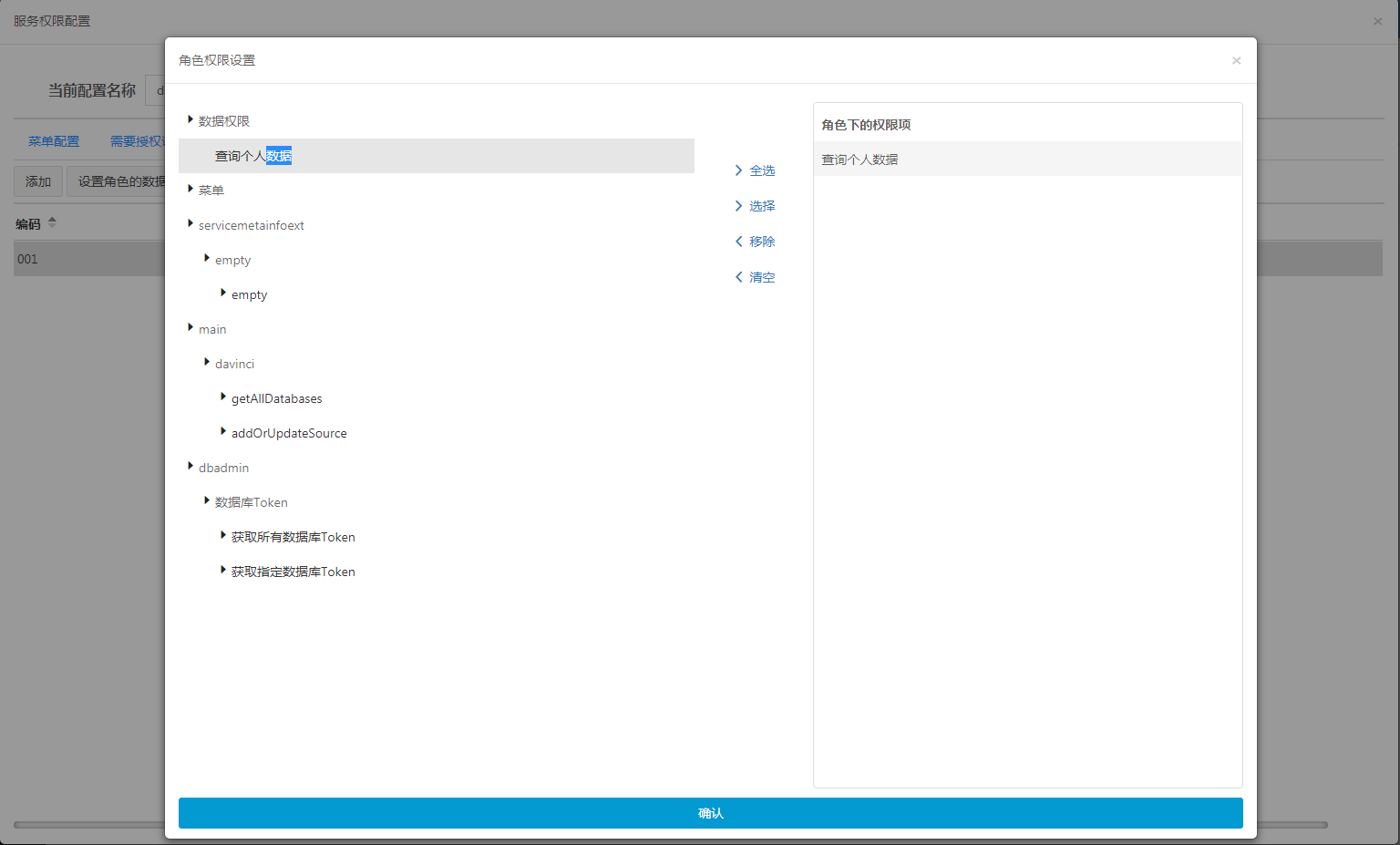
- 完成设置后,在服务权限配置页面中,点击“保存并发布配置”按钮,完成服务配置注册操作
- 配置发布成功后在通过授权管理中,将创建的数据权限角色授权给对应组织即可完成数据权限授权设置
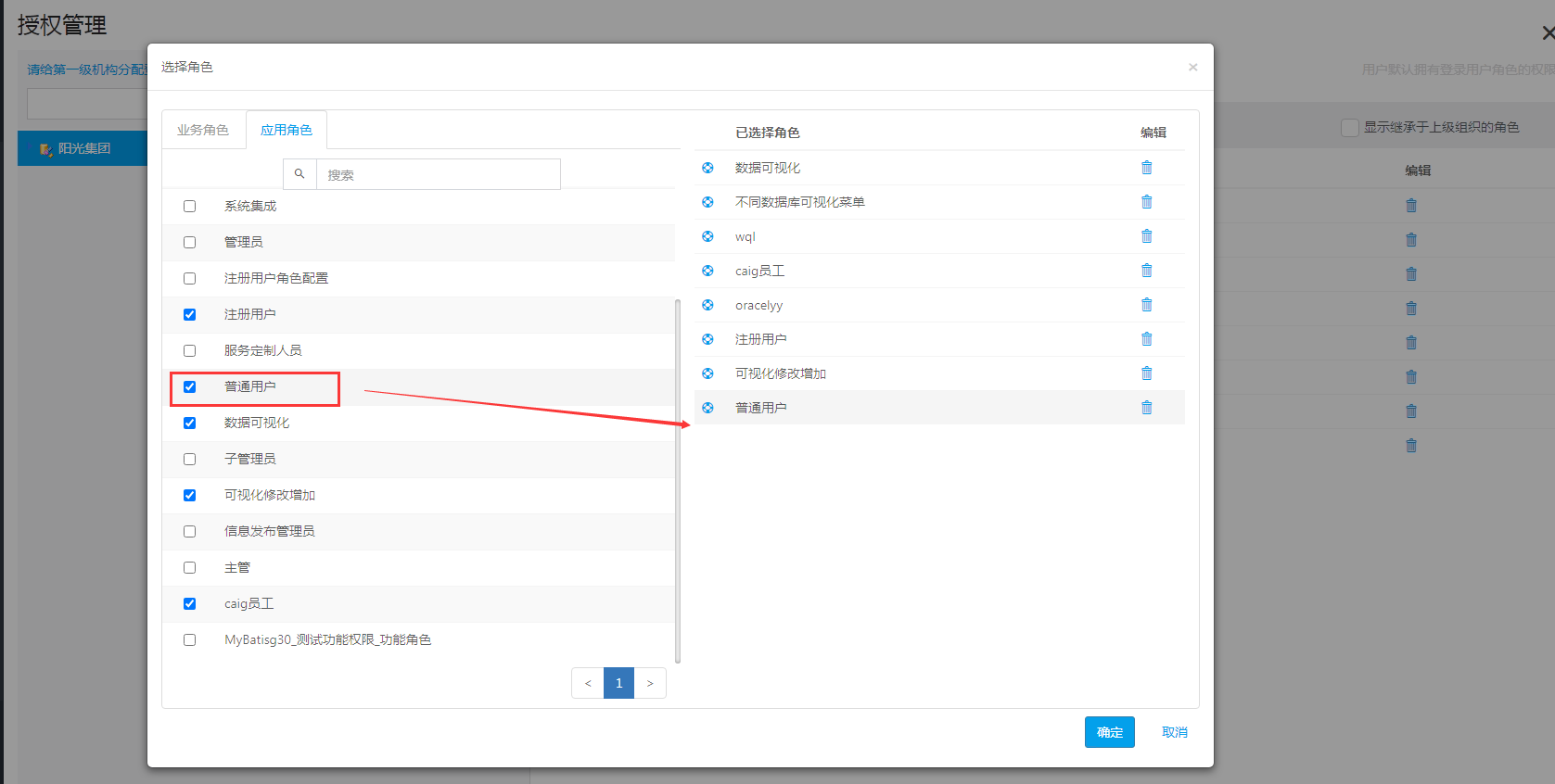
- 打开系统管理中【服务权限配置】功能
应用管理、维护权限设置
- 打开可视化设计
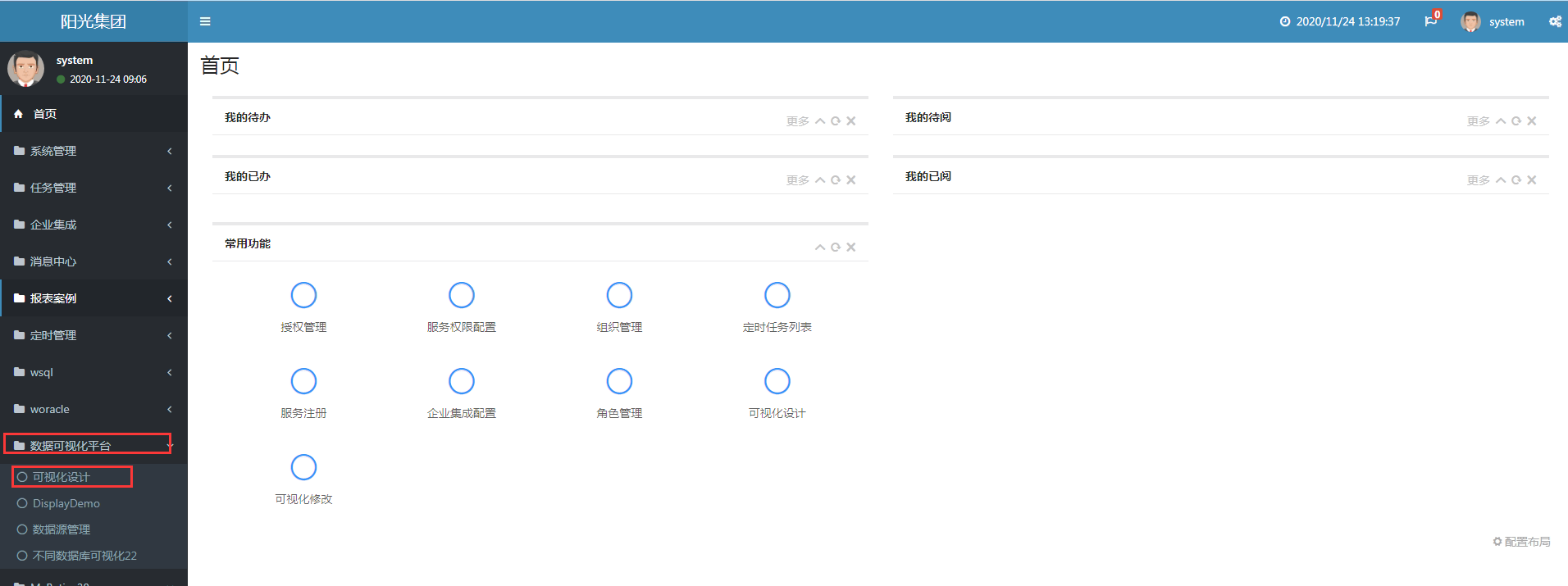
- 点击导航栏右上角的用户图标,进入用户设置页面
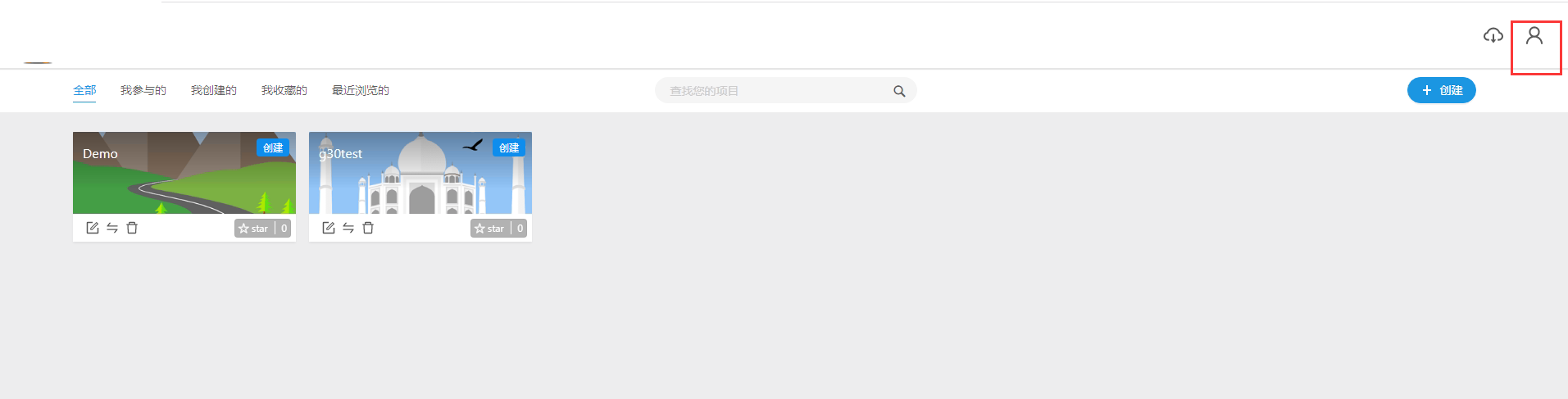
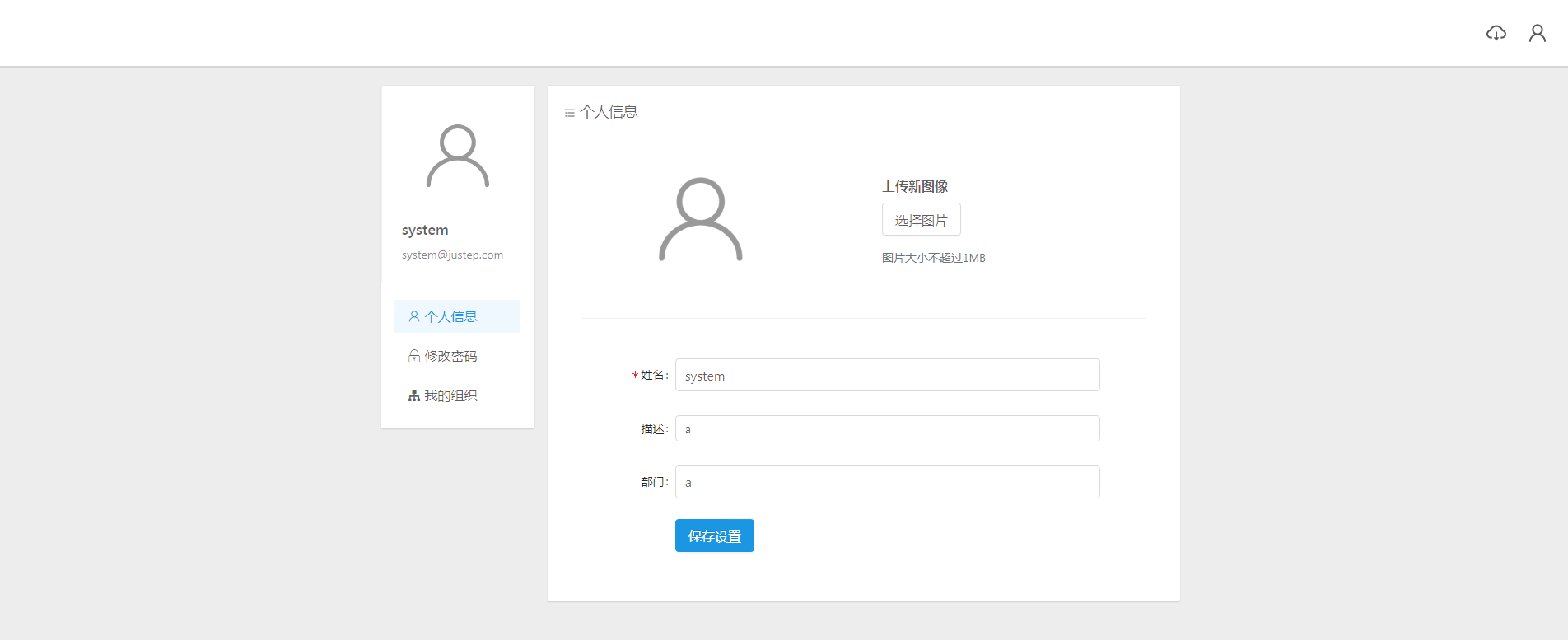
- 点击我的组织
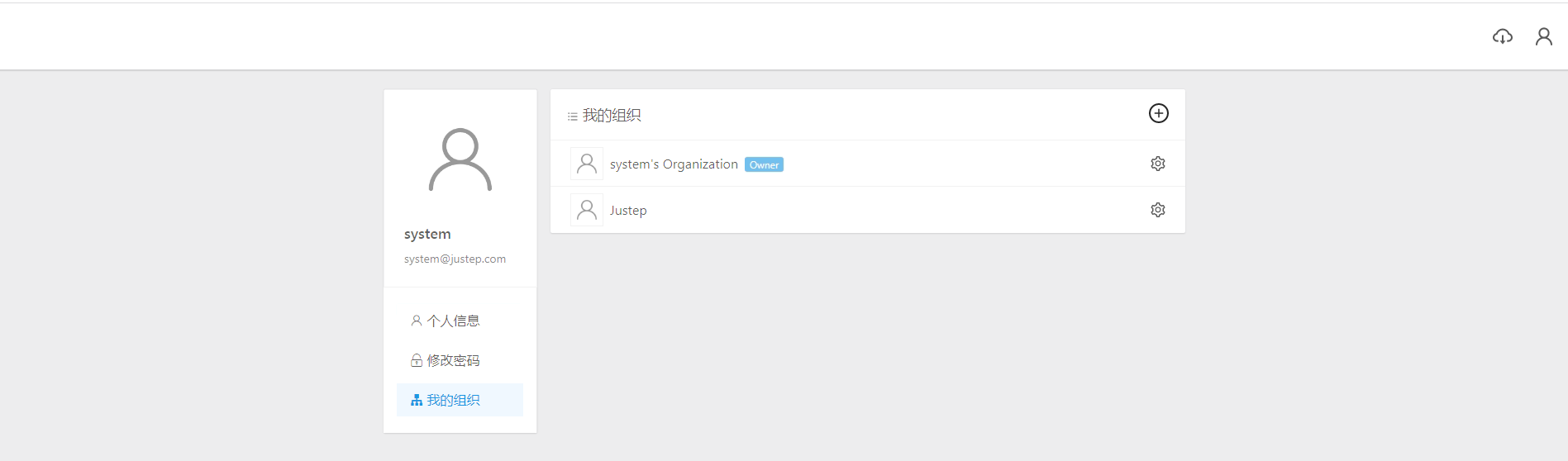
- 选择对应组织,点击⚙按钮打开组织列表页面
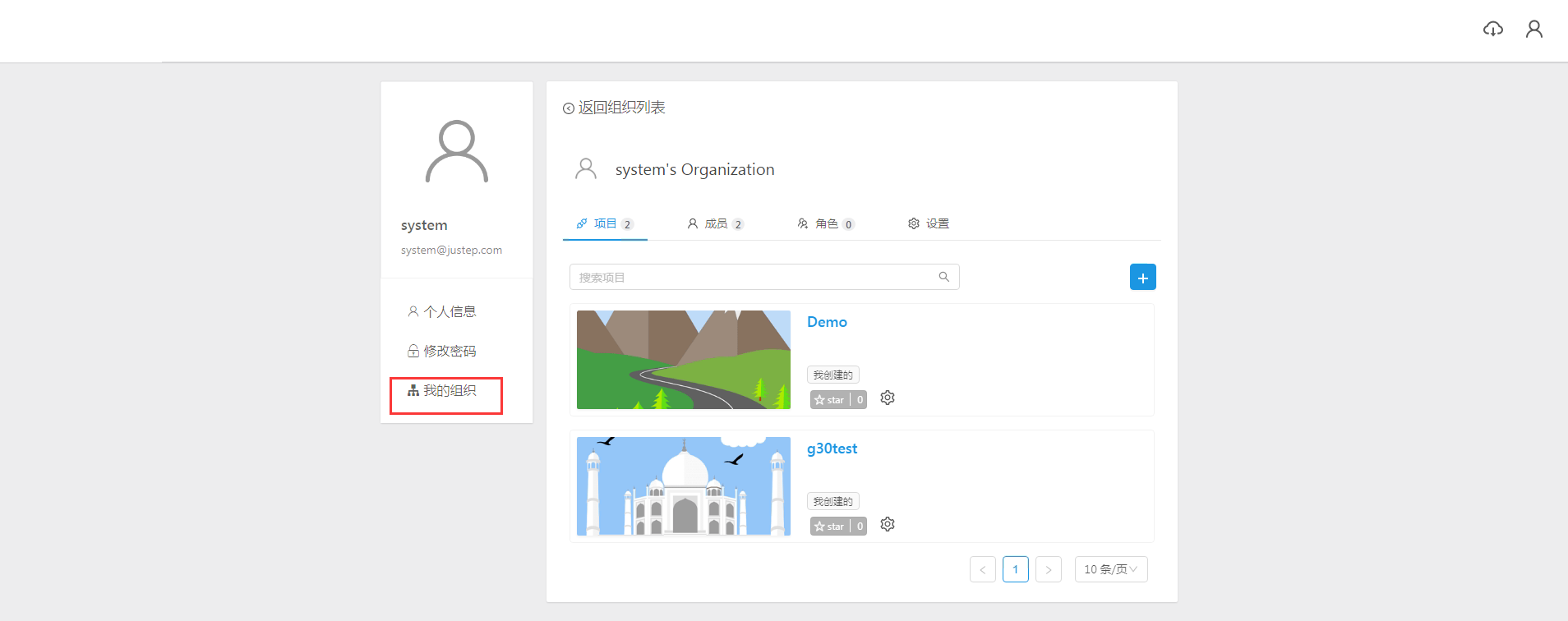
- 组织详情页共有4个页签,分别是项目列表、成员列表、角色列表和设置页
- 设置页:组织拥有者可以在此页面中做如下操作
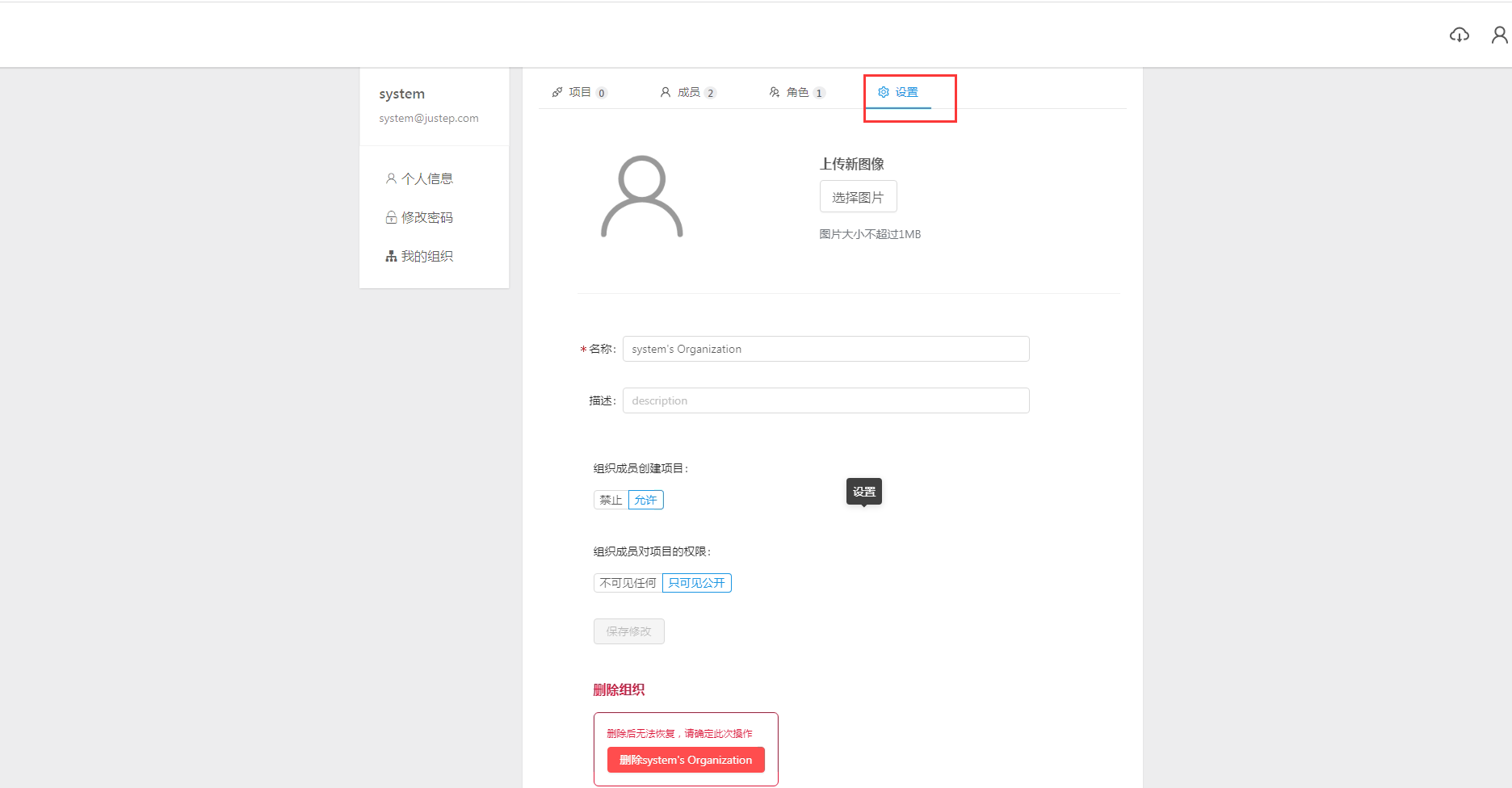
- 更换组织图标
- 编辑组织名称和描述
- 设置成员创建项目权限
- 当设为“禁止”时,普通成员不可以创建项目
- 设置成员对项目的可见权限
- 当设为“之可见公开”时,普通成员可以看到公开项目和自己所在角色参与的授权项目
- 当设为“不可见任何”时,普通成员只能看到自己所在角色参与的授权项目
- 删除组织
- 成员列表:添加组织成员
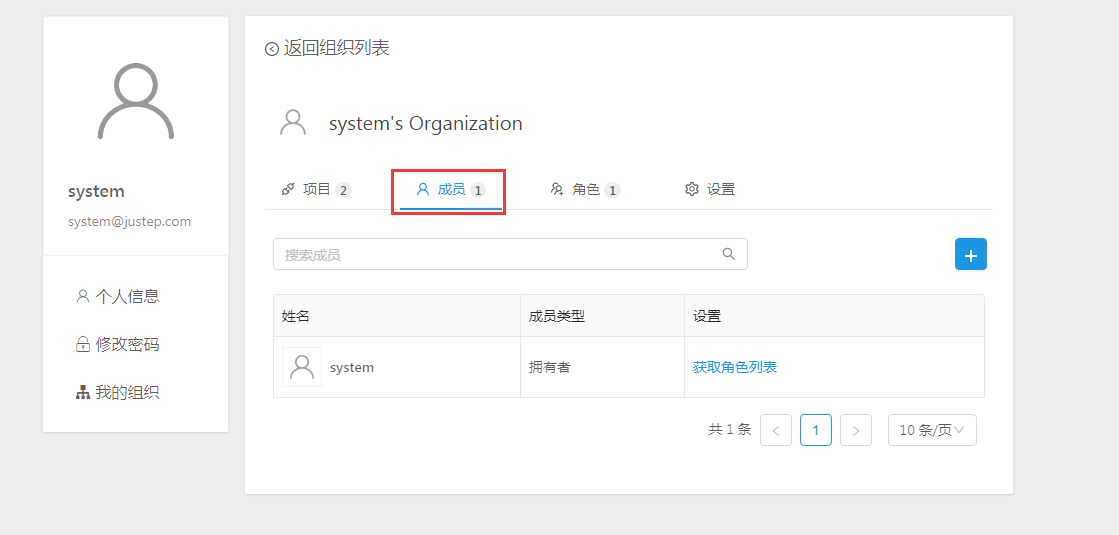
- 在此页中添加组织成员,门户组织中添加人员后,登录门户并打开可视化,此时平台账号会同步到可视化中
- 点击+号按钮打开邀请成员页面,输入以t+手机号账号添加成员
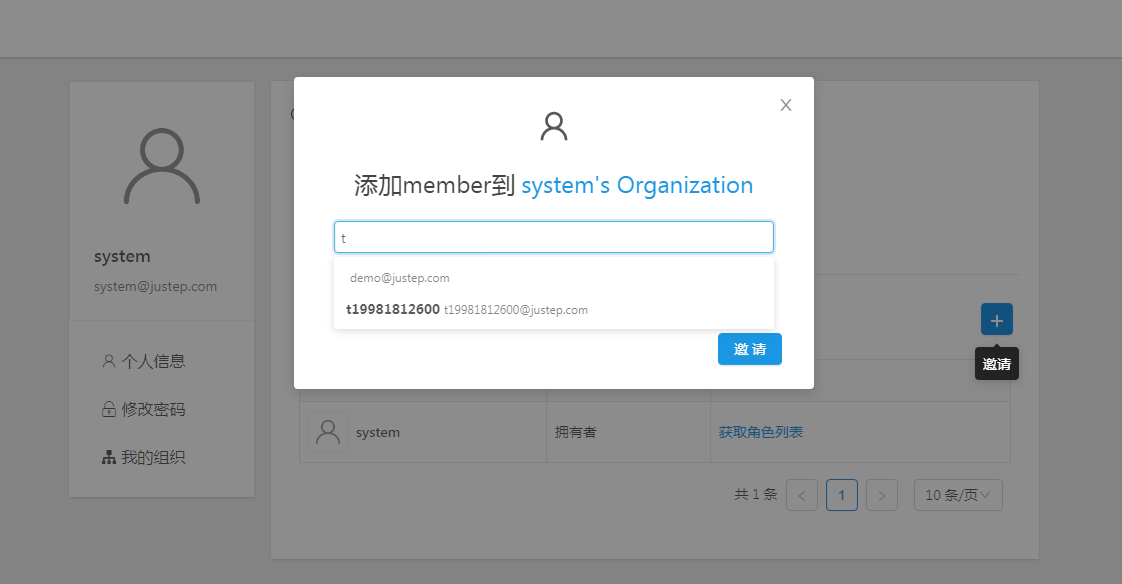
- 角色列表:创建角色并关联组织成员
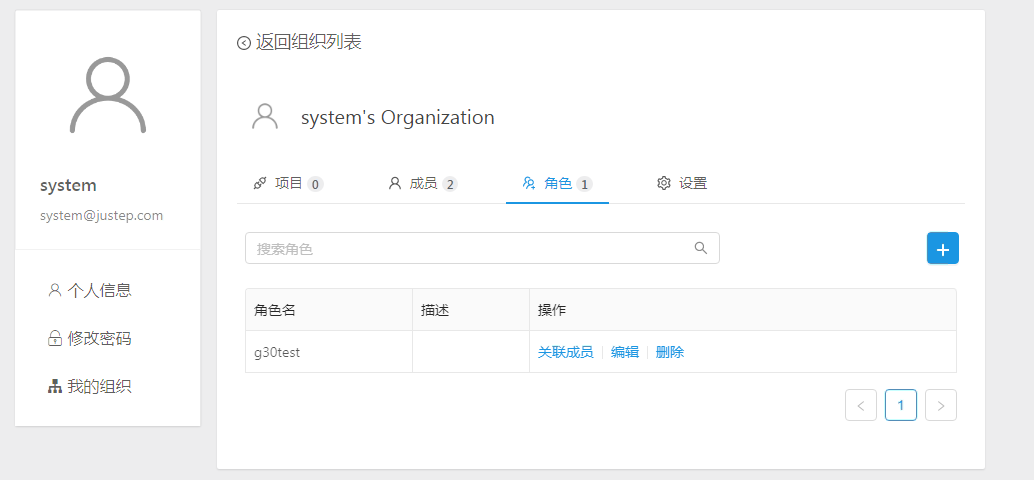
- 点击+号打开角色创建页面进行角色添加
- 创建完成后,在操作中点击“关联成员”将用户添加到角色成员中
- 项目列表:在项目列表中,点击项目名称下方的⚙按钮进行设置
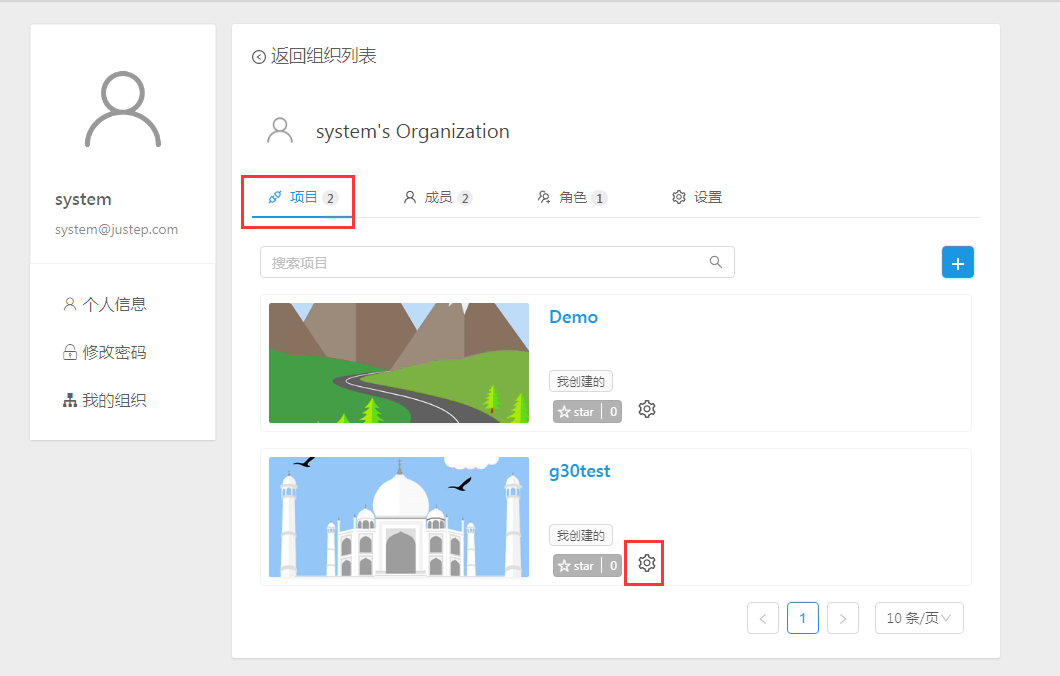
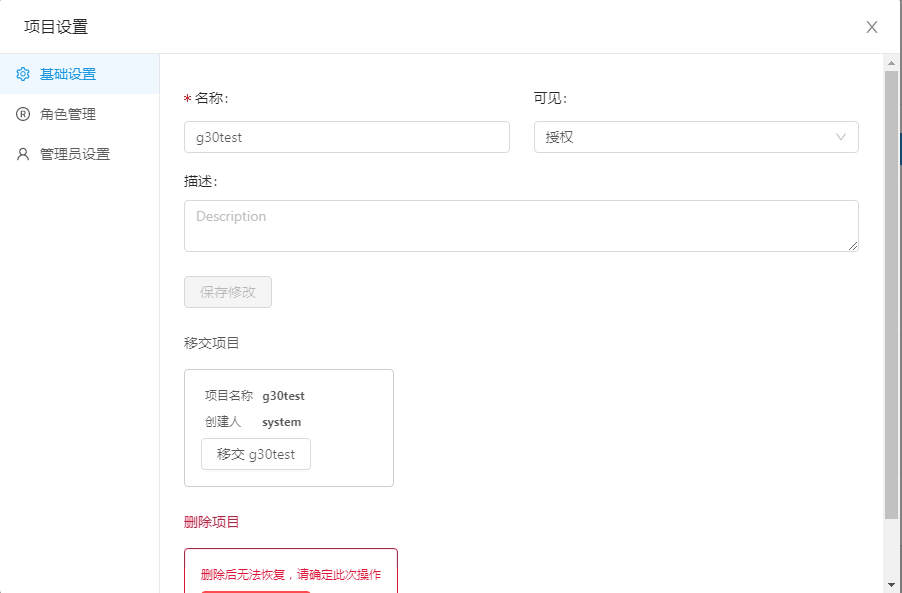
- 基础设置中,可用编辑项目名称和描述、更改项目可见性、项目移交、删除项目操作
- 角色管理中设置角色权限设置
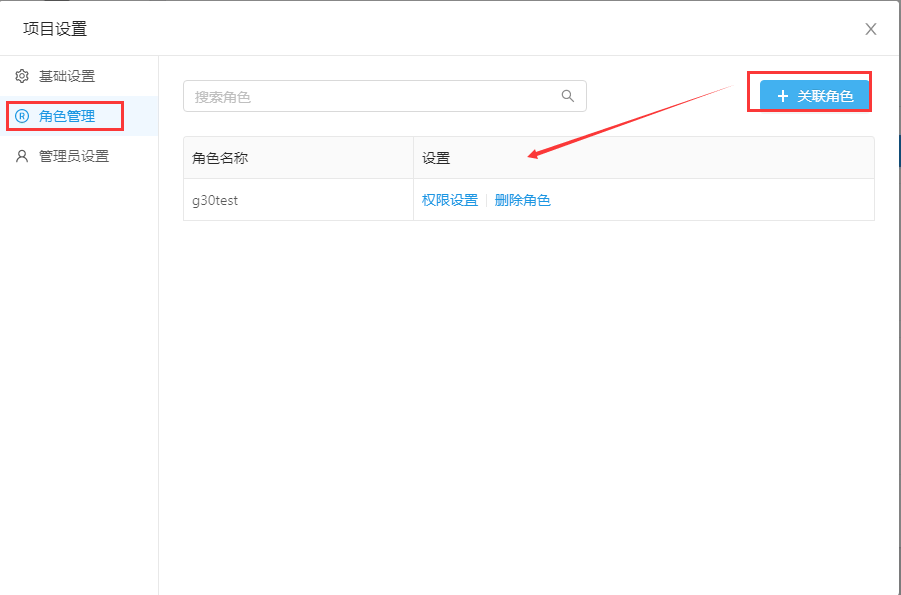
- 点击关联角色,添加之前创建的角色
- 关联角色添加后,在“权限设置”中设置关联角色在项目里的功能权限与可视化权限
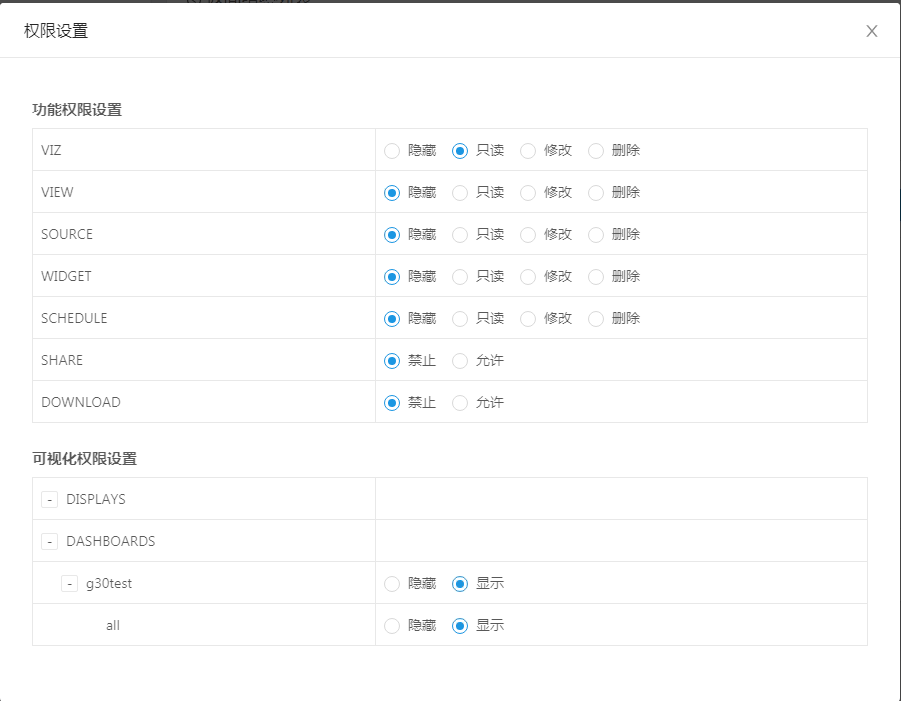
- 管理员设置中,可添加项目管理成员,即实现设置成员对项目有管理维护权限
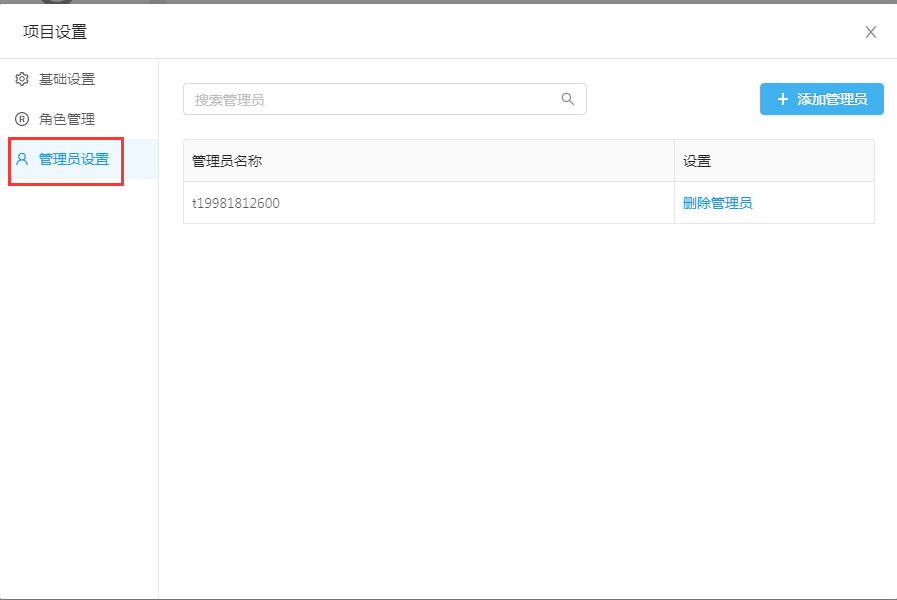
- 设置页:组织拥有者可以在此页面中做如下操作
- 打开可视化设计